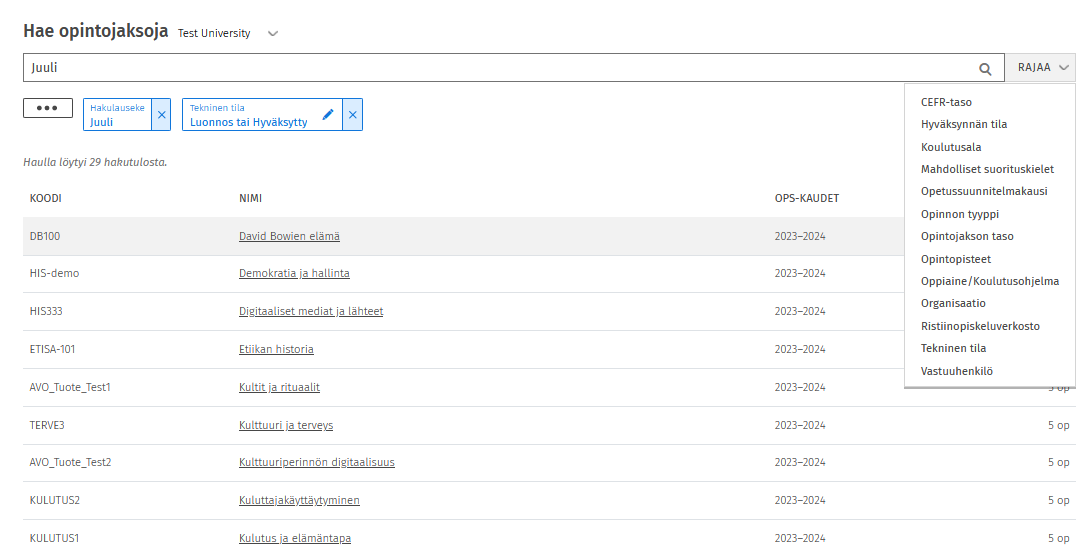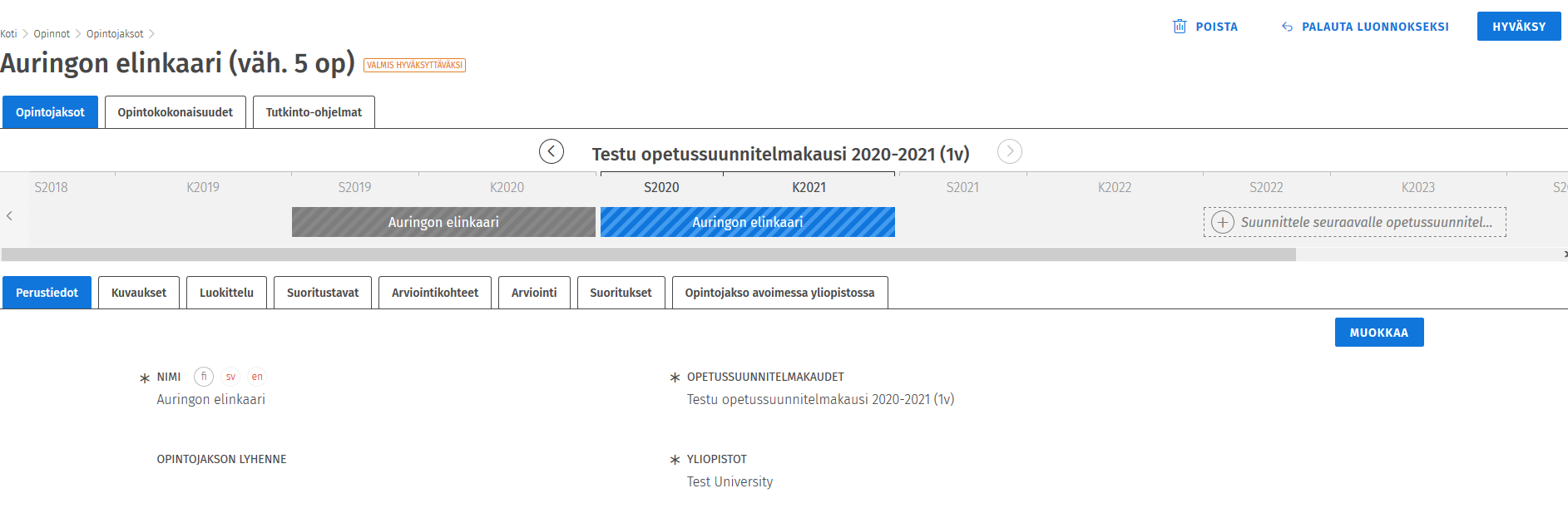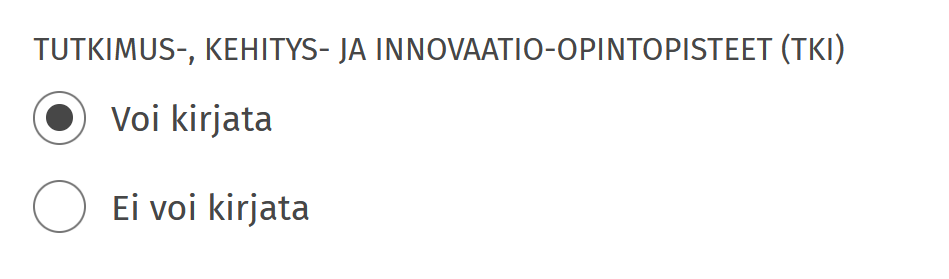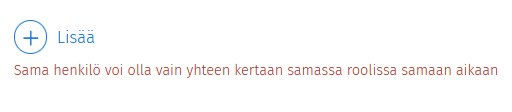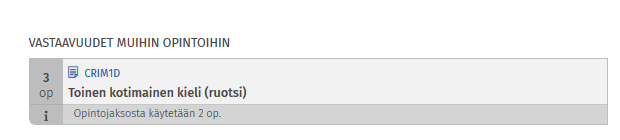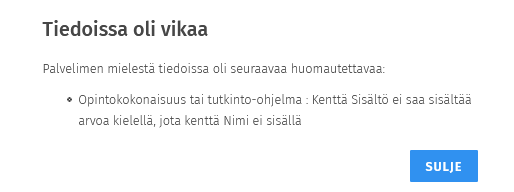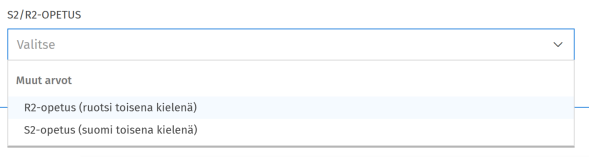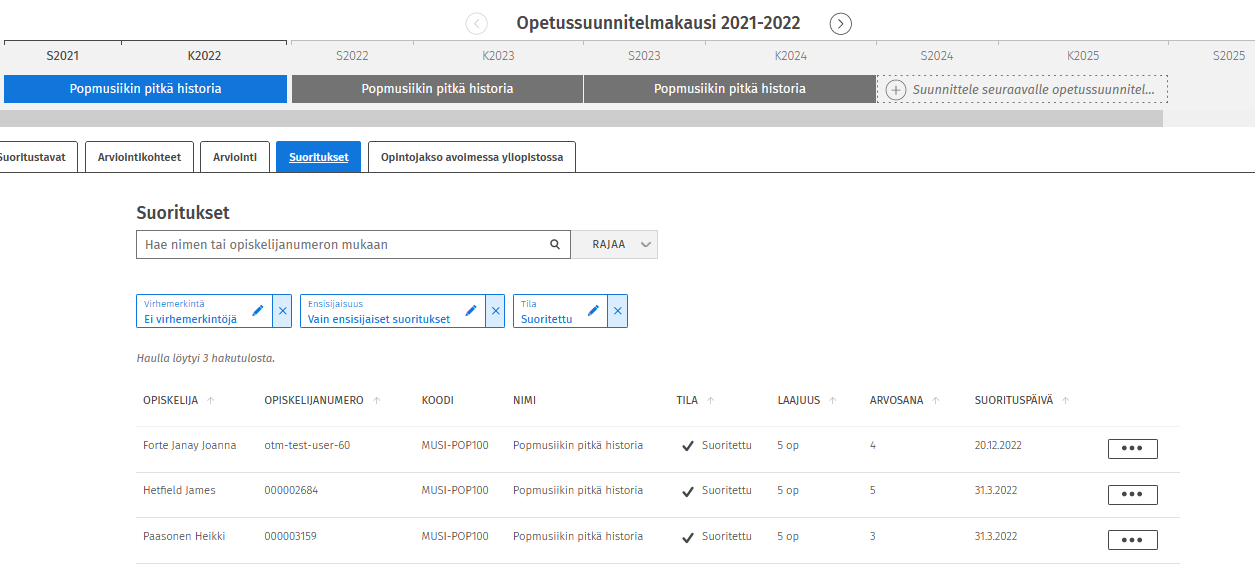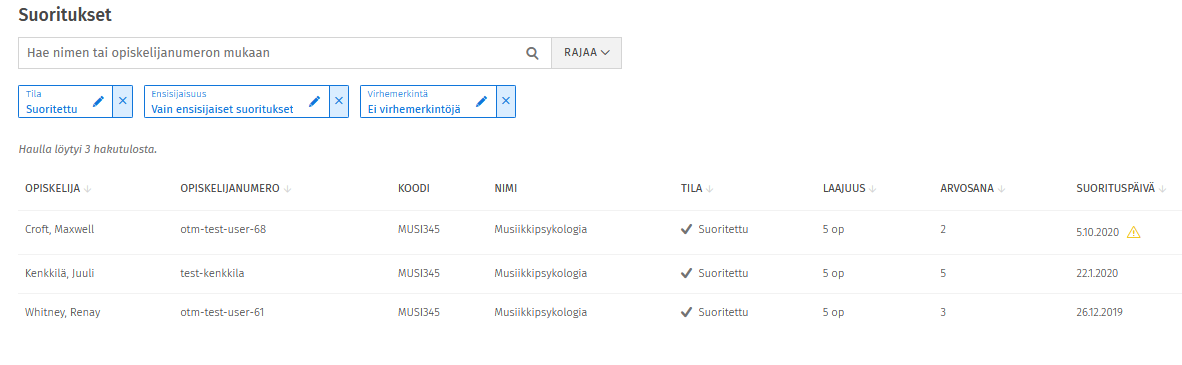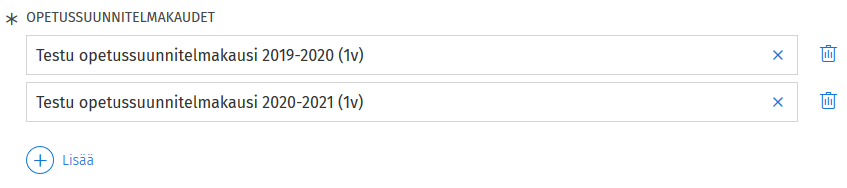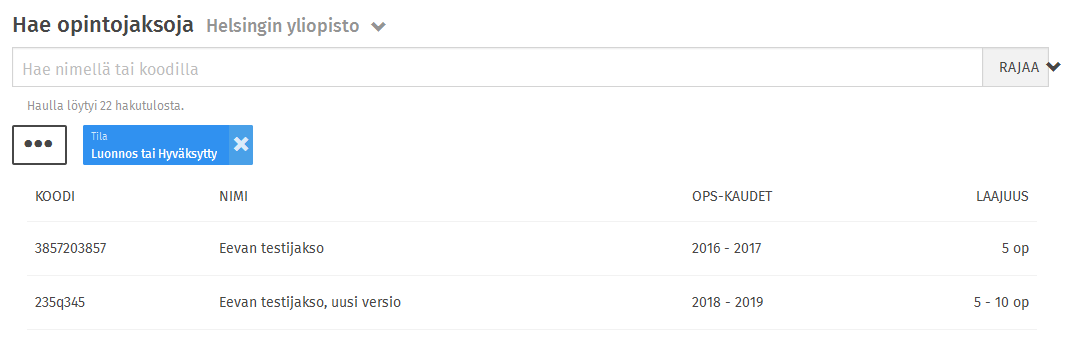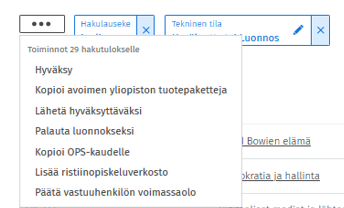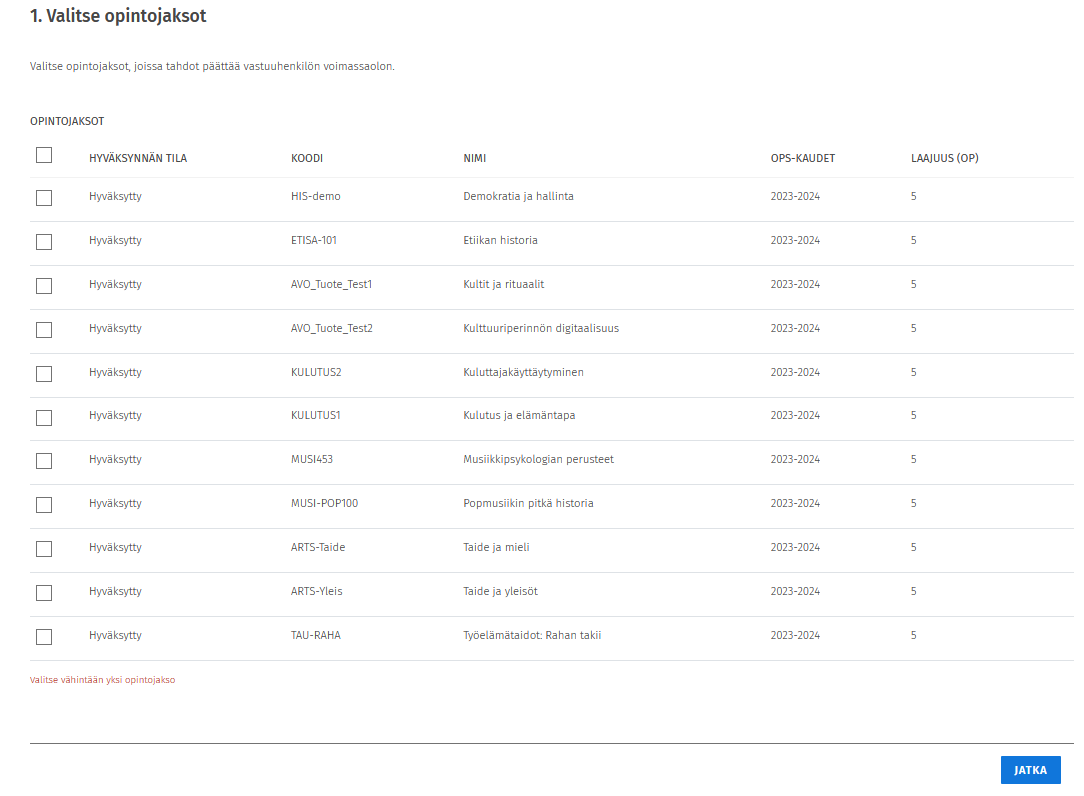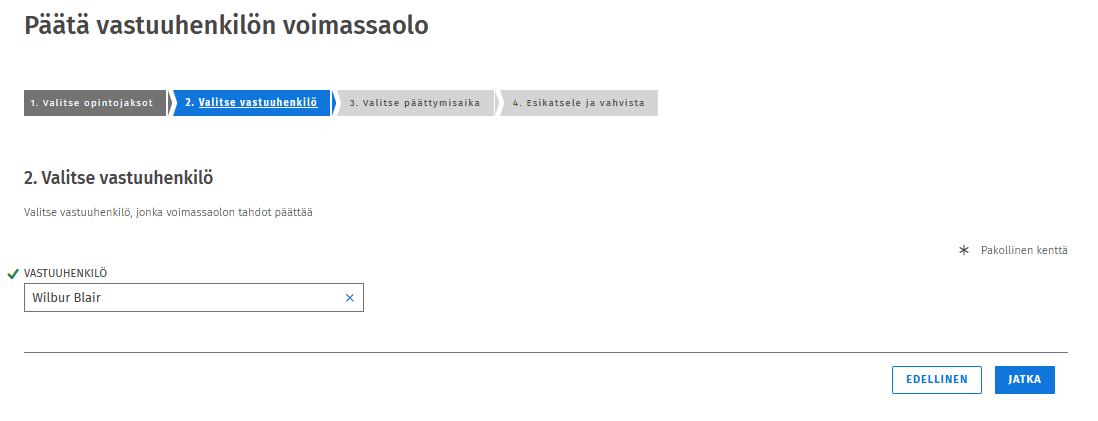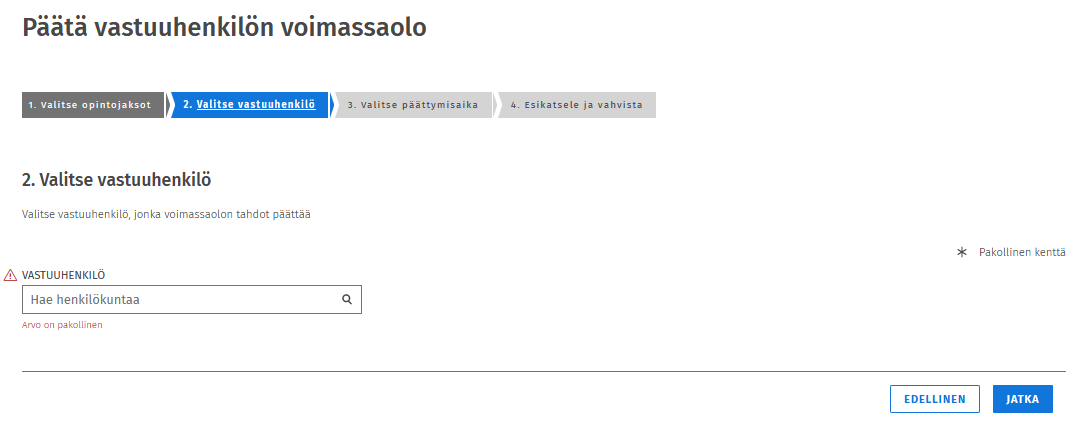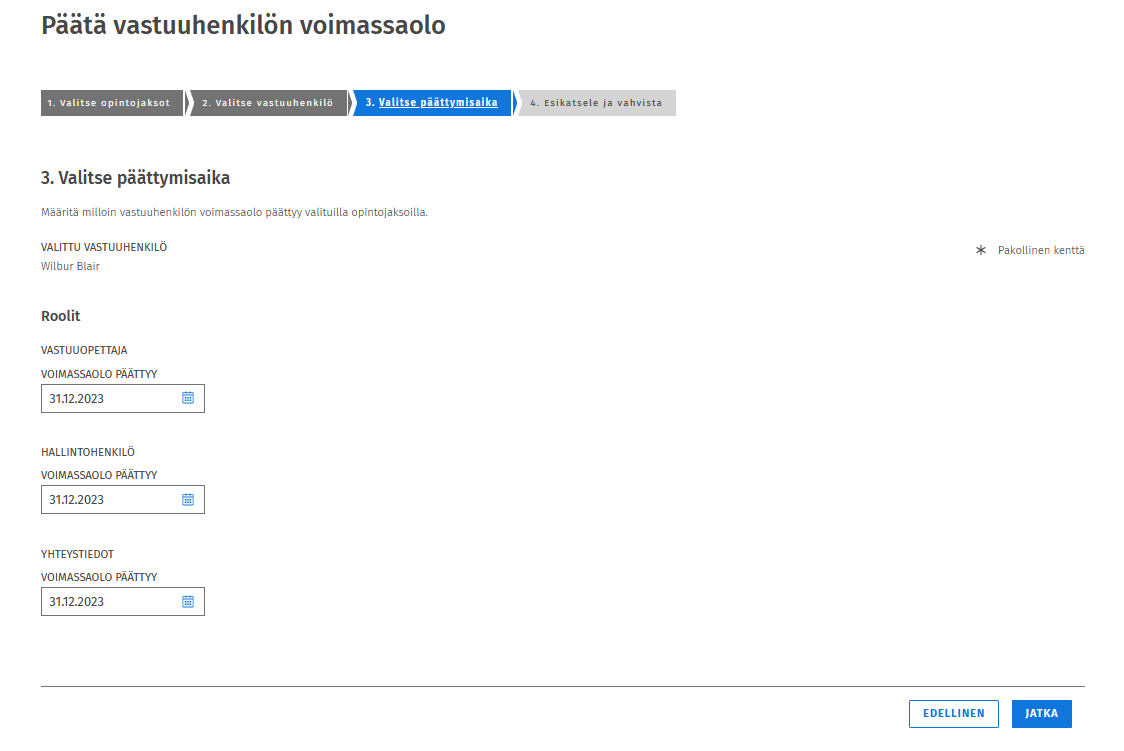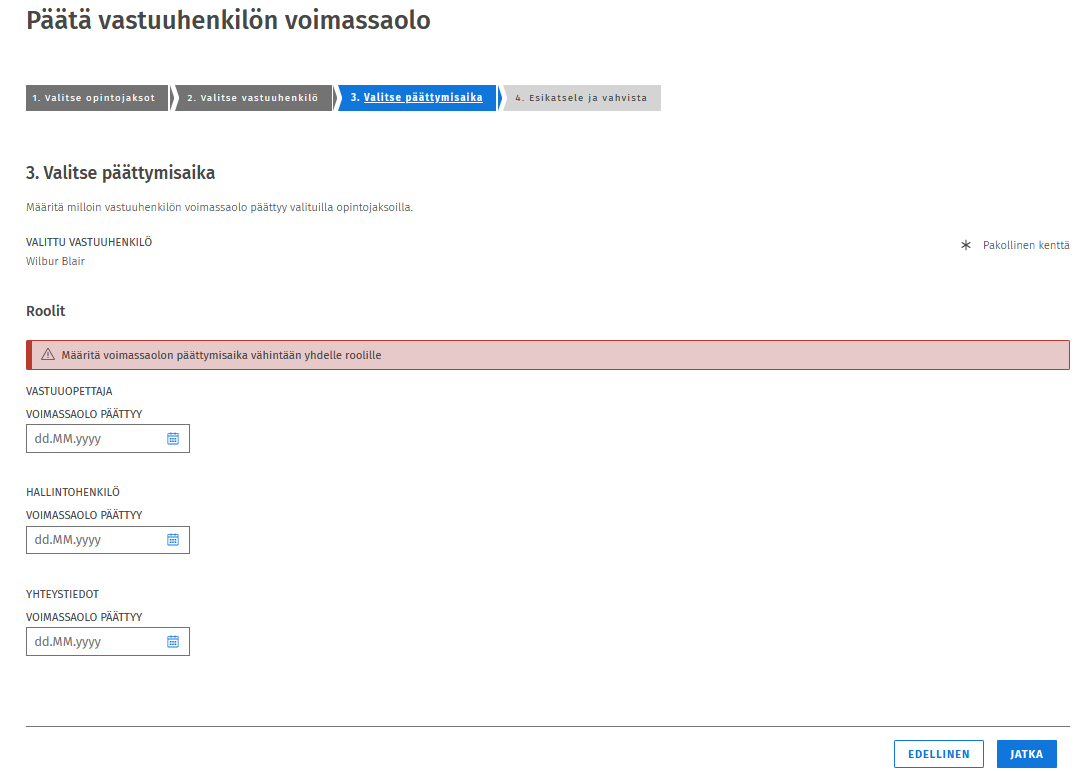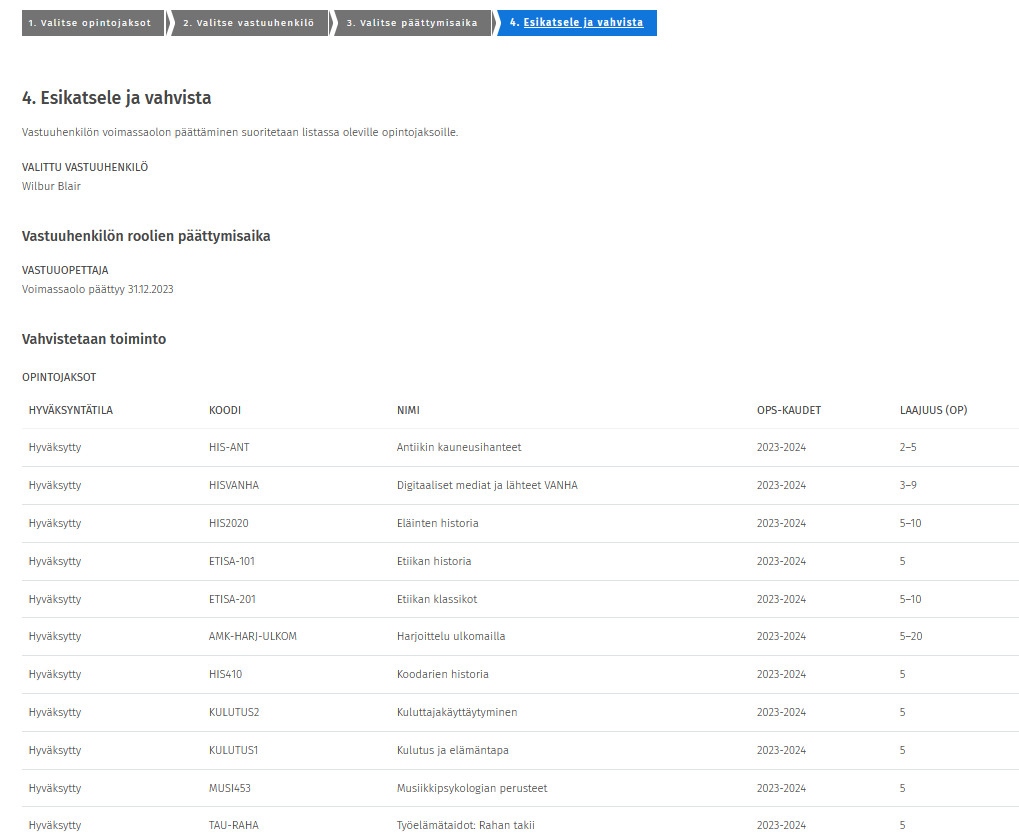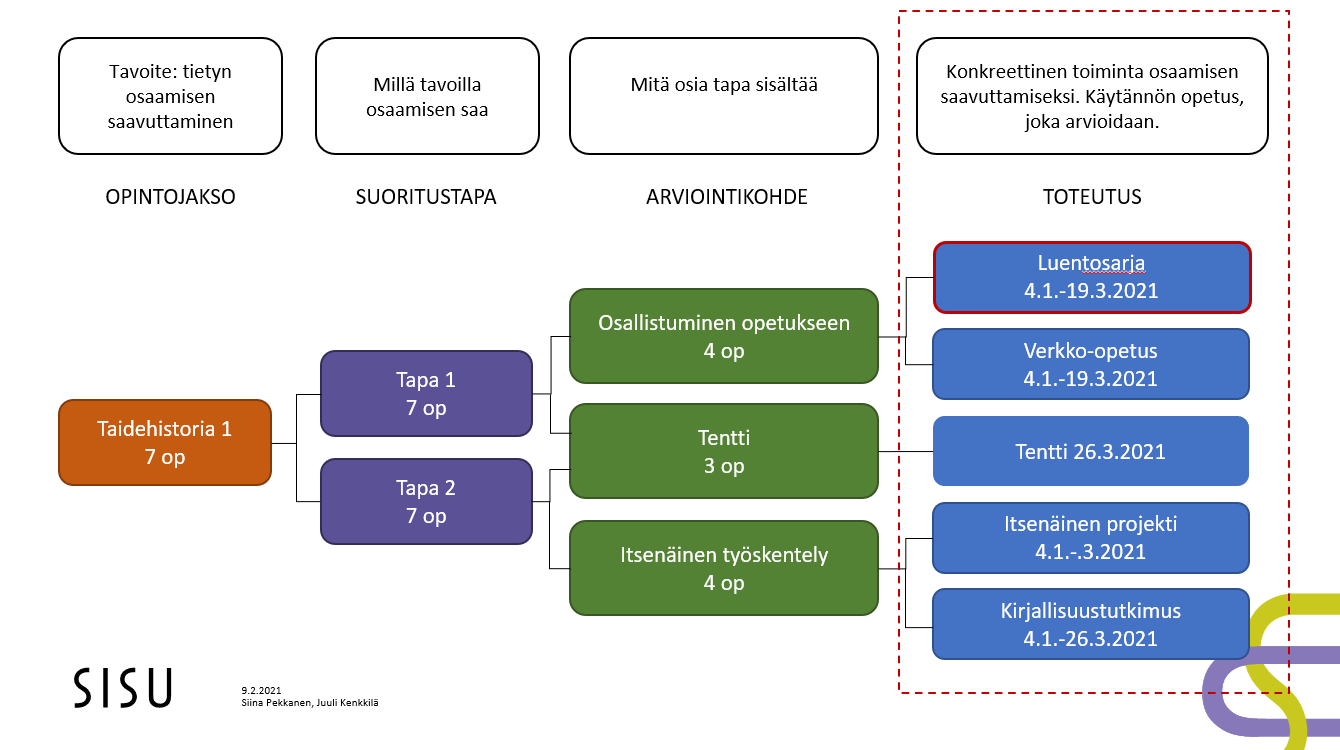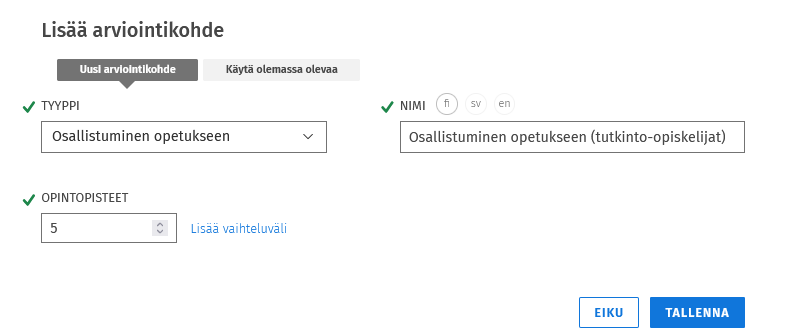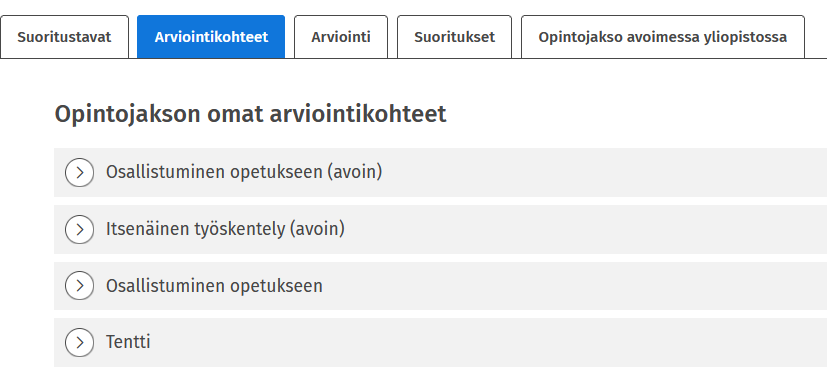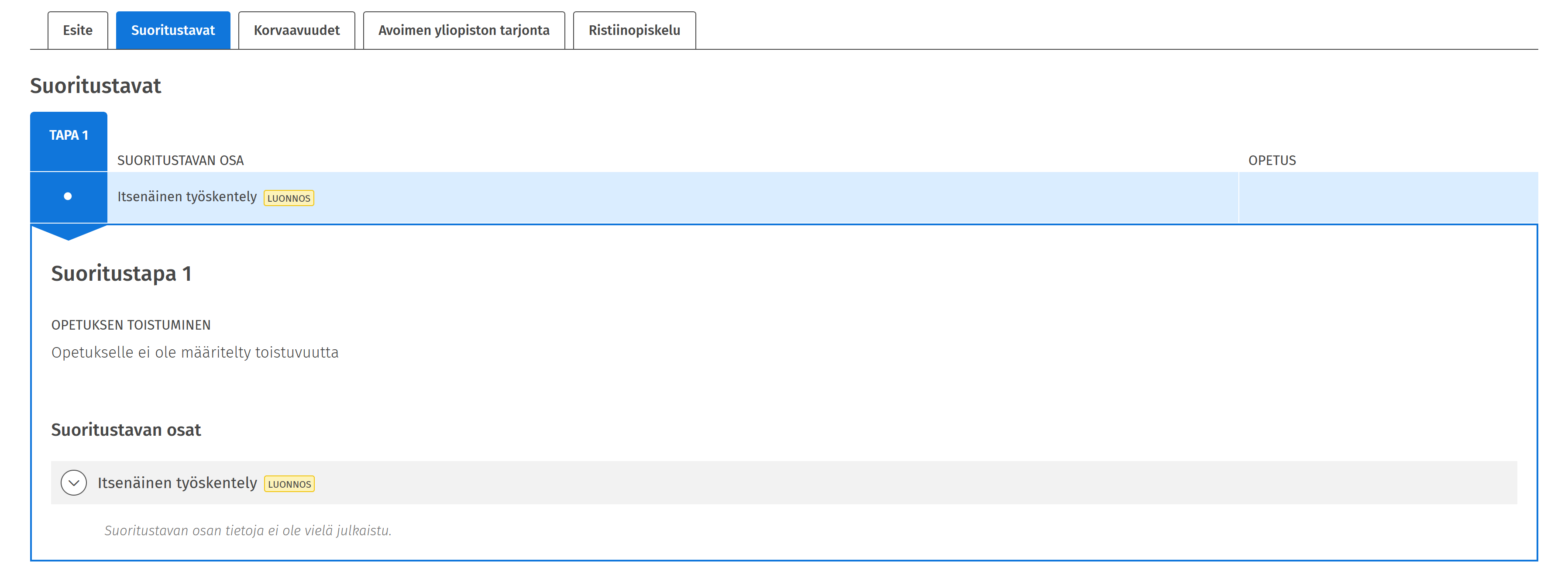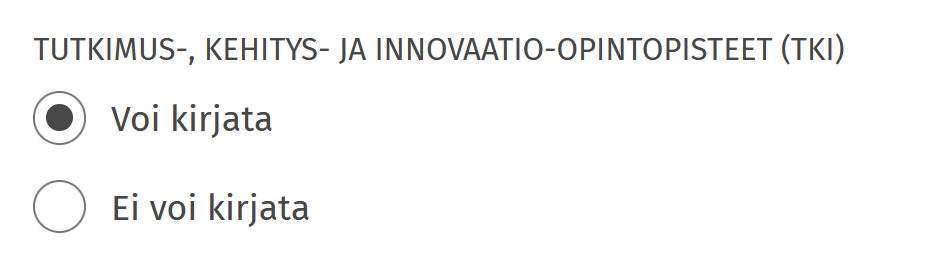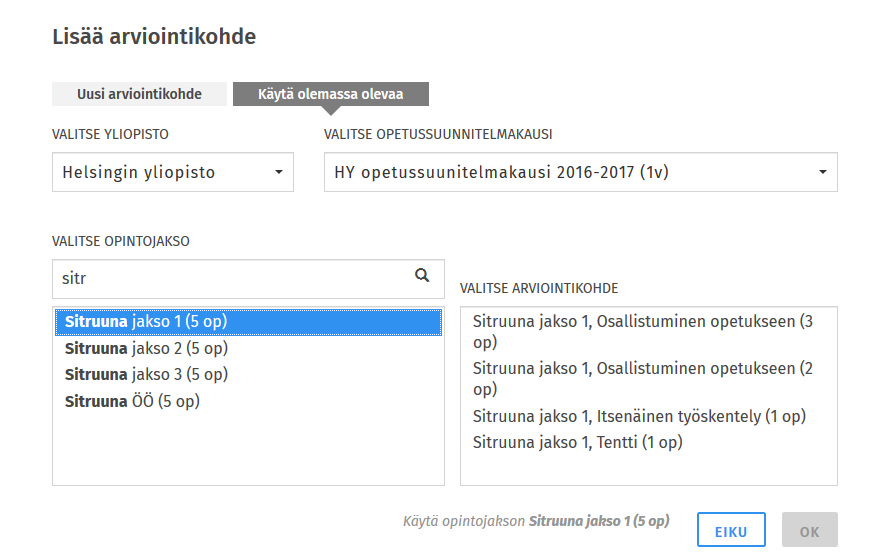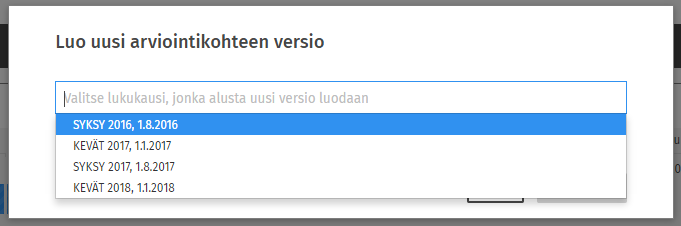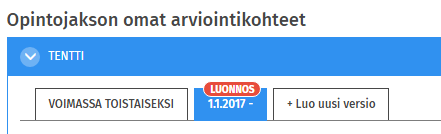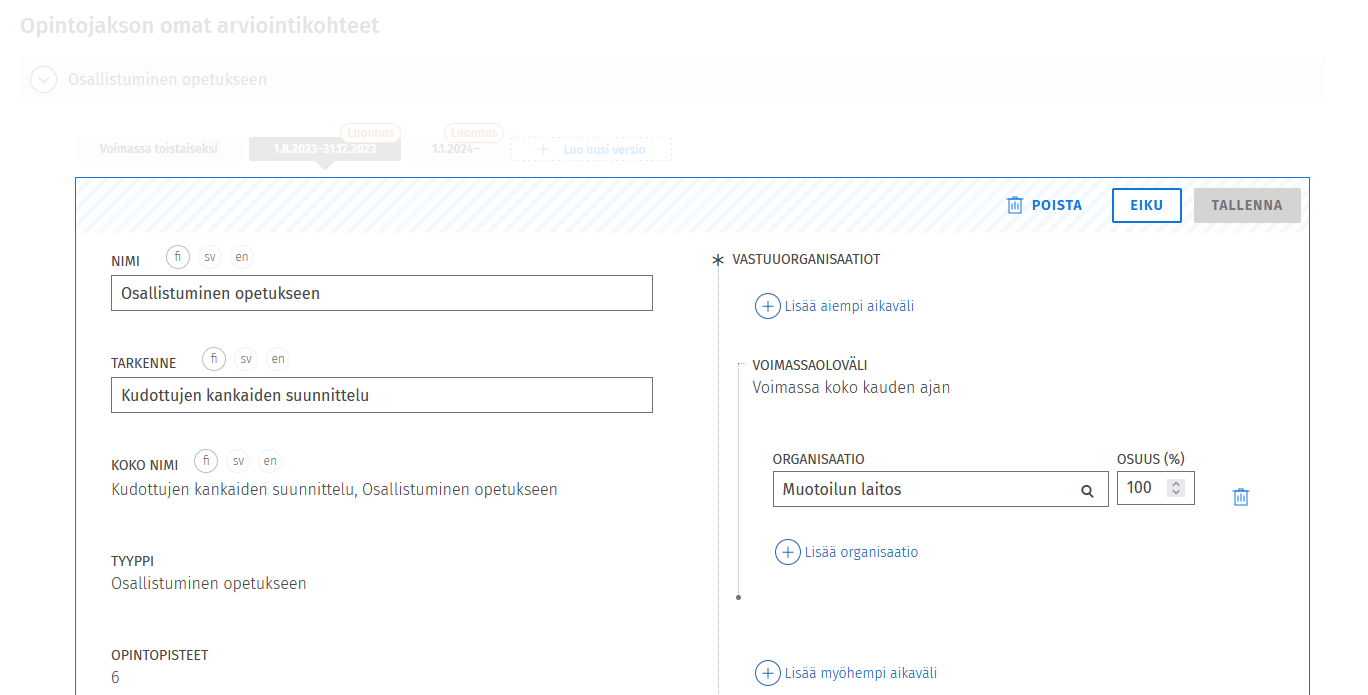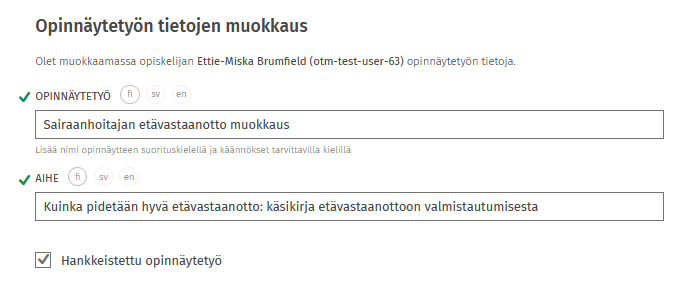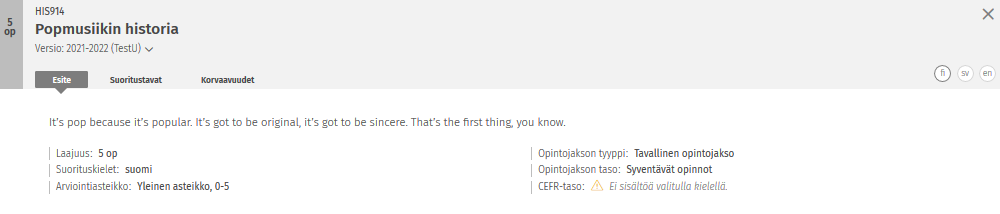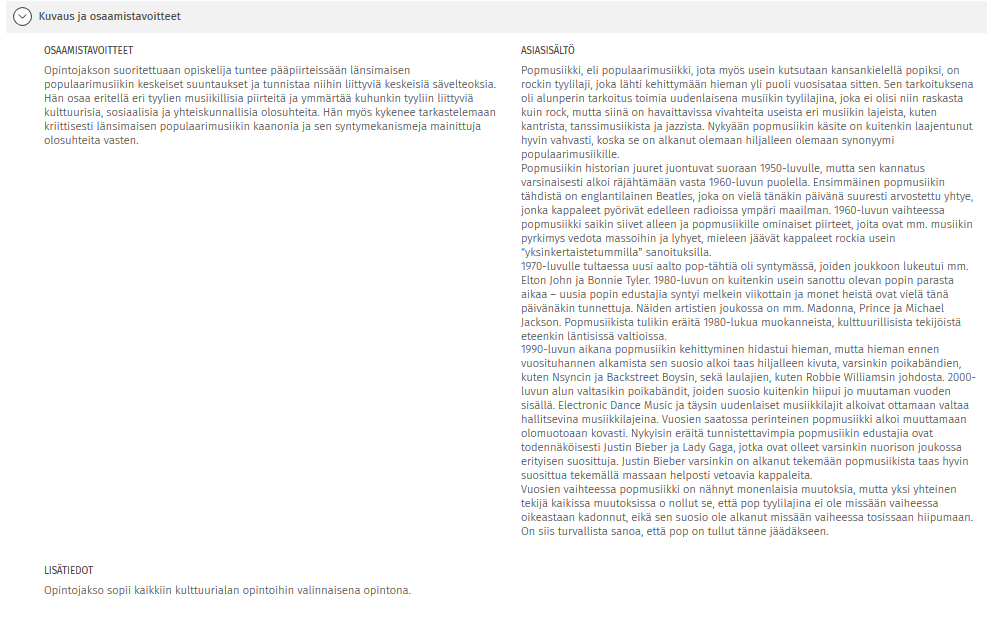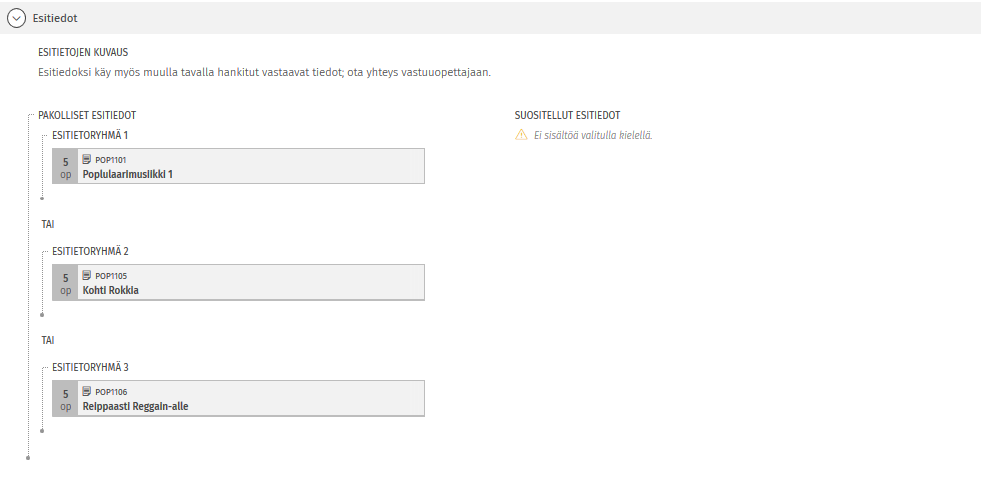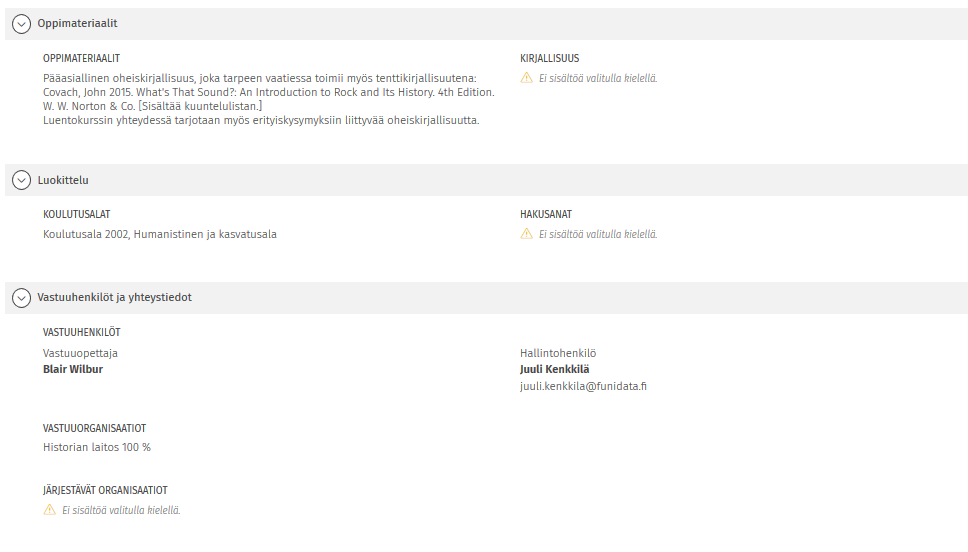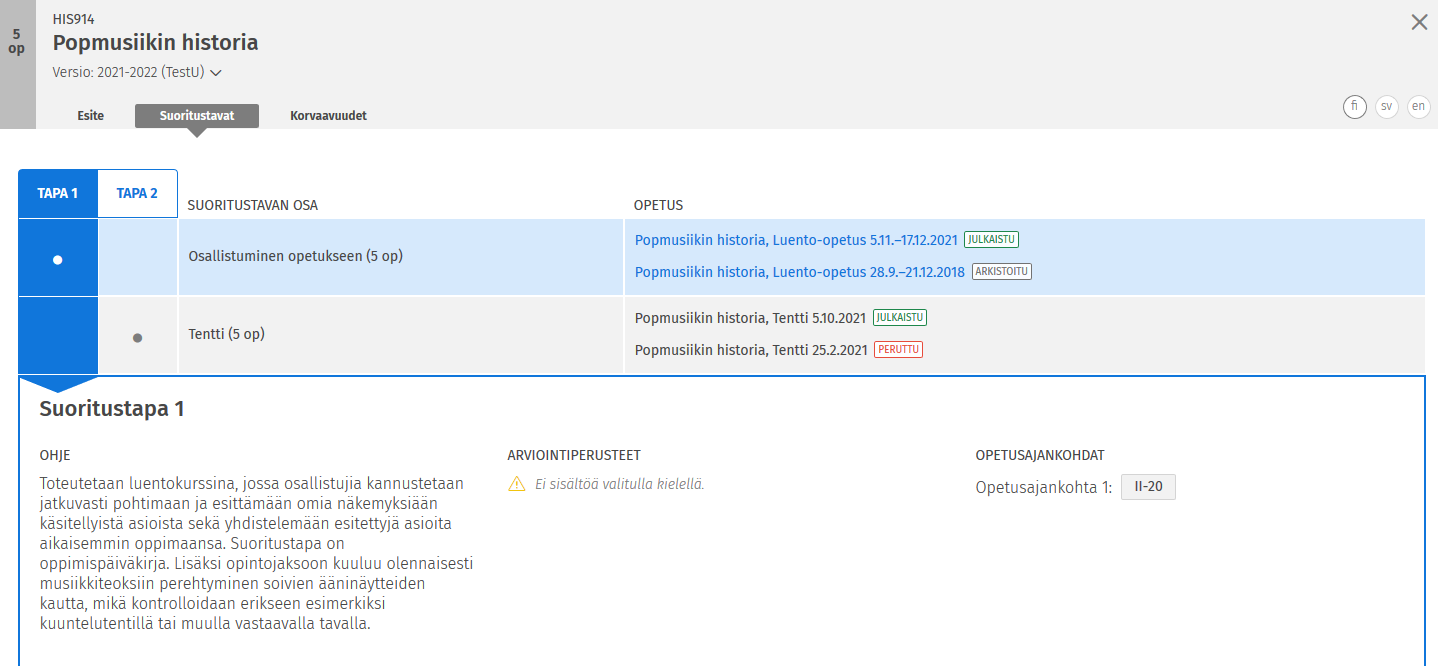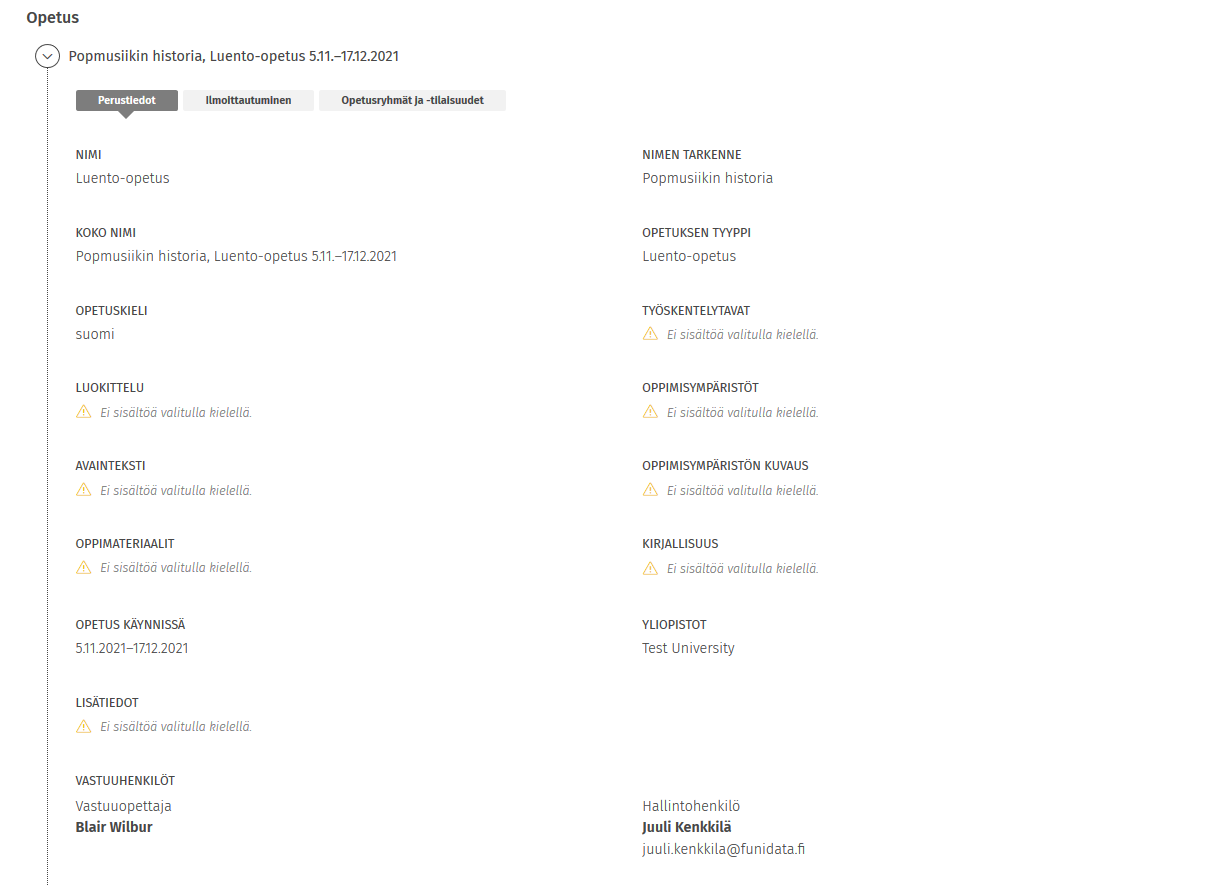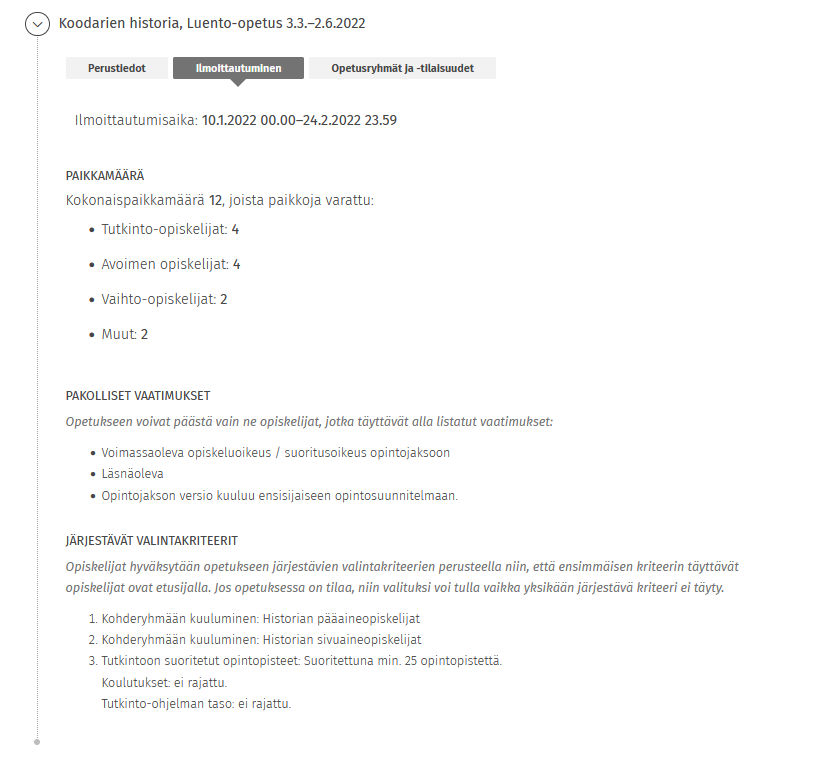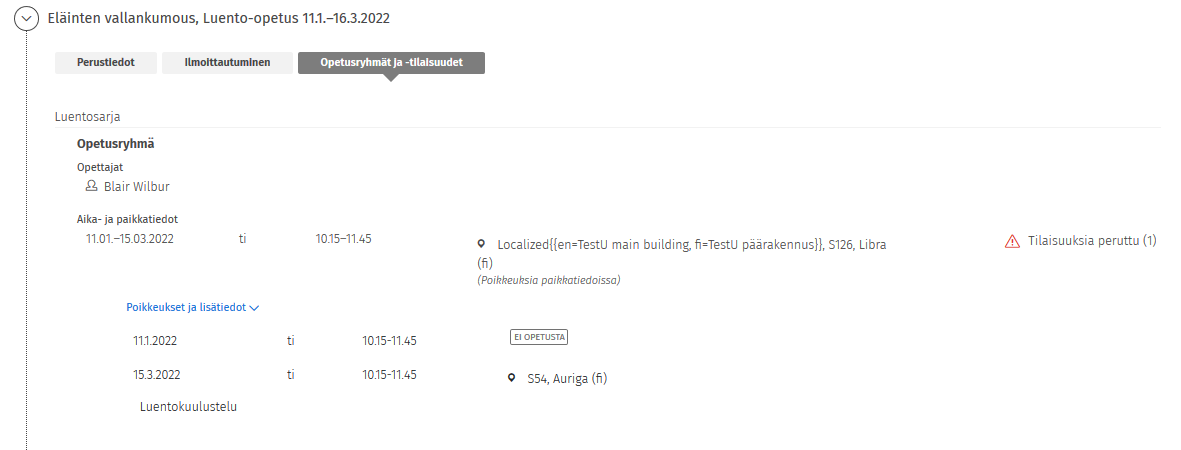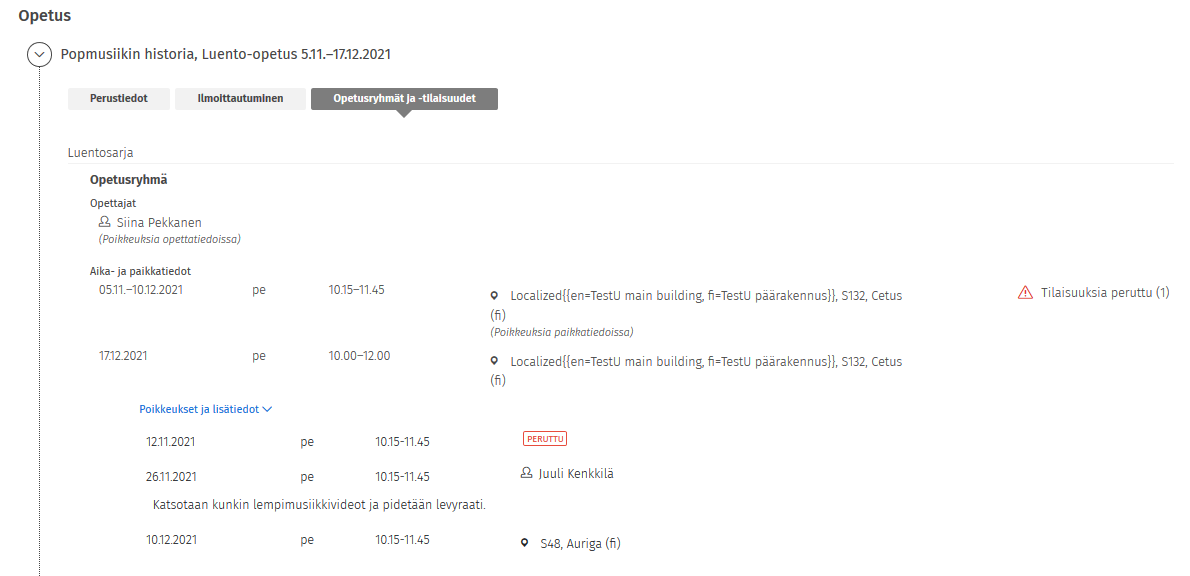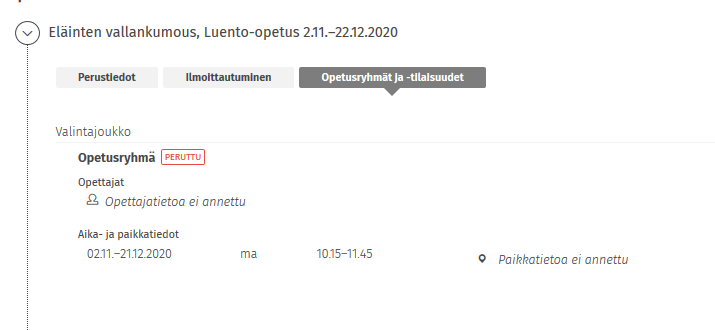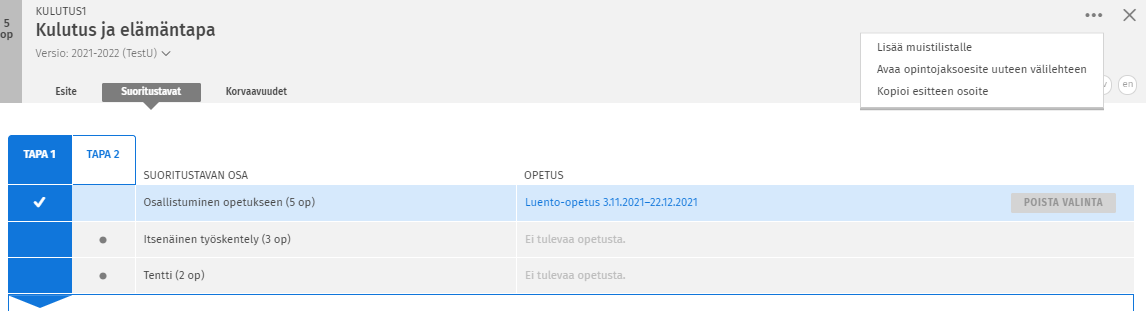Opintojaksot
Päivitetty viimeksi 21.11.2024 Sisu 6.0
Sisu 6.0:
opintojaksoja varten lisätty CEFR-taso A1.3
- opintokokonaisuuksilta voi poistaa massatoiminnolla vastuuhenkilöitä
Käyttöliittymä: Hallintohenkilö
Sijainti: Opinnot
Välilehti: Opintojaksot
Roolit: ops-suunnittelija, ops-hyväksyjä, Hyväksyttyjen opintojaksojen muokkaaja
Entiteettejä (opintoja yms.) ei enää voi jakaa toisille korkeakouluille Sisu 4.0 lähtien. Esim. Tampereen yliopisto ei voi lisätä opintojaksolle korkeakouluksi Helsingin yliopistoa. Ks. Sisun rajapintojen muutosloki.
Opintojakso – mikä se on?
Opintojakso (CourseUnit) on olio, joka kerryttää osaamista ja jonka suorittamalla opiskelija saa itselleen sen sisältämän osaamisen. Opintojakso pitää sisällään myös tiedon siitä, miten sen voi suorittaa. Opintojaksolla on suoritustapoja, jotka koostuvat yhdestä tai useammasta on arviointikohteesta. Arviointikohde suoritetaan toteutuksilla, joka on konkreettinen tapa suorittaa arviointikohteen osaaminen. Opintojakson rakenne voi vaihdella ajan mukaan eli eri versioilla voi olla eri tiedot ja rakenteet. Opintojakso on kiinni opetussuunnitelmakausissa ja sen eri versiot ovat opetussuunnitelmakausikohtaisia.
Tästä ohjeesta löytyy tietoja myös rajapinnan näkökulmasta. Esimerkiksi kuvaustietojen esitiedot-kenttä on rajapinnassa prerequisites. Rajapinnan olion nimi on lisätty aina ohjeessa olevan kentän nimen perään sulkeisiin.
Group-id ja id
Opintojaksolla on Group-id ja jokaisella opintojakson versiolla on lisäksi id. Group-id on pysyvä, uniikki ryhmätunniste yhdessä opinnossa. Sama group-id siis on opinnon kaikilla versioilla. Se ei näy käyttöliittymässä, mutta koodissa luetaan tietyissä tapauksissa group-id:tä, mikä tarkoittaa käytännössä sitä, että esim. kaikki yhden opinnon versiot vastaavat toisiaan. Id on opinnon version yksilöllinen tunniste, joka näkyy sen urlissa.
Katso myös: Opintojaksot#Uusi versio vai uusi opintojakso
Käyttöoikeudet
Ops-suunnittelija
- mikäli oikeus on annettu globaalina eli "kaikki organisaatiot"-tasolle
- saa luoda uusia opintojaksoja
- saa tulostaa opetussuunnitelmatulosteen
- saa tulostaa opetustarjontatulosteen
- mikäli oikeus on annettu organisaatiotasolle, koskee alla mainitut oikeudet vain ko. organisaation opintojaksoja
- saa kopioida opintojaksoja uudelle ops-kaudelle (sekä yksittäisen että massatoiminnolla)
- saa muokata luonnostilaisia opintojaksoja
- saa poistaa luonnostilaisia opintojaksoja
- saa siirtää opintojaksoja tilaan valmis hyväksyttäväksi
- saa siirtää opintojaksoja tilasta valmis hyväksyttäväksi tilaan luonnos
- saa lisätä vastuuhenkilöitä massatoiminnossa lisää vastuuhenkilöitä, kun opintojaksot ovat luonnoksia tai tilassa valmis hyväksyttäväksi
- saa päättää vastuuhenkilöroolin voimassaolon massatoiminnossa päätä vastuuhenkilön voimassaolo kun opintojaksot ovat luonnoksia tai tilassa valmis hyväksyttäväksi
- saa poistaa vastuuhenkilöitä opintojaksolta massatoiminnossa poista vastuuhenkilöitä, kun opintojaksot ovat luonnoksia tai tilassa valmis hyväksyttäviä
- saa tulostaa opetussuunnitelmatulosteen
- saa tulostaa opetustarjontatulosteen
- saa lisätä luonnostilaisille opintojaksoille ristiinopiskeluverkostoja massatoiminnolla
Hyväksytyn opintojakson muokkaaja
ops-suunnittelijan em. oikeuksien lisäksi:
- mikäli oikeus on annettu organisaatiotasolle, koskee alla mainitut oikeudet vain ko. organisaation opintokokonaisuuksia
- saa nähdä listan jaksolle tehdyistä korvaavuushakemuksista
- hakemuksen avaaminen vaatii oikeuden katsella opiskelijan tietoja, esim. opiskelijan tietojen katselijan käyttöoikeusoolin globaalina
- saa lisätä hyväksytyille opintojaksoille ristiinopiskeluverkostoja massatoiminnolla
- saa tehdä kaikki tilasiirrot (yksittäin tai massatoimintona)
- saa lisätä vastuuhenkilöitä massatoiminnossa lisää vastuuhenkilöitä, kun opintojaksot ovat hyväksyttyjä
- saa päättää vastuuhenkilöroolin voimassaolon massatoiminnossa päätä vastuuhenkilön voimassaolo. kun opintojaksot ovat hyväksyttyjä
- saa poistaa vastuuhenkilöitä opintojaksolta massatoiminnossa poista vastuuhenkilöitä, kun opintojaksot ovat hyväksyttyjä
- saa koostaa opintojakson suorituksen
- saa käynnistää opintojakson automaattisen suorituksen kirjaamisen
- saa erilliskirjata opintojakson suorituksia
- saa hyväksyä ja hylätä opintojaksoa koskevia korvaavuushakemuksia
- Lisäksi tarvitaan oikeus nähdä opiskelijan tiedot, esimerkiksi opiskelijan tietojen katselijan käyttöoikeusrooli globaalina
- jos käyttäjän tulee päästä myös katsomaan myös opiskelijan suunnitelmia, niin tarvitaan myös esimerkiksi opiskelijan ohjaajan käyttöoikeusrooli globaalina
- saa muokata opintojakson suorituksen tietoja opiskelijan suorituksissa
- tarvitsee lisäksi oikeudet opiskelijan tietoihin ja opiskeluoikeuksiin, esimerkiksi opiskelijan tietojen katselijan käyttöoikeusroolin globaalina
- sisällytettyjen ja henkilökohtaisten suoritusten muokkaukseen tarvitsee lisäksi suoritusten käsittelijän käyttöoikeusroolin globaalina
- tarvitsee lisäksi oikeudet opiskelijan tietoihin ja opiskeluoikeuksiin, esimerkiksi opiskelijan tietojen katselijan käyttöoikeusroolin globaalina
- saa kirjata opinnäyte-tyyppiselle opintojaksolle opinnäytteen tiedot
- ko. opintojaksosta pitää olla joko suoritusmerkintä tai rajapinnan kautta on tuotu opinnäytteen tietoja
- saa nähdä listan jaksolle tehdyistä korvaavuushakemuksista
OPS-hyväksyjä
- saa hyväksyä tutkinto-ohjelmia, opinto-kokonaisuuksia ja opintojaksoja
- saa julkaista malliajoituksia
- saa perua malliajoituksen julkaisun
- saa tulostaa opetussuunnitelmatulosteen
- mikäli oikeus on globaali eli annettu "kaikki organisaatiot"-tasolle
- saa tulostaa opetustarjontatulosteen
- mikäli oikeus on globaali eli annettu "kaikki organisaatiot"-tasolle
Omat opintojaksot
Opintojaksot-välilehden vasemmassa laidassa luetellaan opintojaksot ja niiden versiot, joihin käyttäjä on kiinnitetty joko vastuuopettajan tai hallintohenkilön roolilla. Opintojakson linkistä pääsee opintojakson ylläpitonäytölle.
Omat opintojaksot -listaus on aakkosjärjestyksessä. Listaus näyttää opintojakson viimeisimmän version. Nimen alla näytetään kyseisen version ops-kausi ja sen tila (luonnos, valmis hyväksyttäväksi, hyväksytty). Muihin versioihin pääsee tämän version kautta opetussuunnitelmakausivalitsimelta.
Opintojaksojen hakeminen
Välilehden oikeassa laidassa on opintojaksojen hakutoiminto.
Oletuksena päällä on tekninen tila: hyväksytty ja luonnos. Tätä ei kannata ottaa pois päältä, sillä silloin haku hakee vain aktiivisia (eli hyväksytty-tilassa olevia, eikä voi esimerkiksi hakea valmis hyväksyttäväksi -tilassa olevia). Jos haluaa hakea tietyssä tilassa olevia opintoja, esim. luonnoksia, kannattaa käyttää rajaustekijänä hyväksynnän tilaa.
Rajaustekijät on aakkosjärjestyksessä.
Haku käynnistyy automaattisesti, kun hakukenttään on kirjoitettu vähintään kolme merkkiä tai hakuun on lisätty jokin rajaustekijä.
Opintojaksoja haetaan oletusarvoisesti käyttäjän kotikorkeakoulusta, mutta valintaa voi muuttaa hakukentän yläpuolella olevasta organisaatiovalikosta. Sisu siis mahdollistaa hakujen tekemisen myös toisen Sisu-korkeakoulun opintojaksoihin, sillä Sisun koulutus- ja opetustarjontapalvelu Kori sisältää kaikkien asiakaskorkeakoulujen opetussuunnitelma- ja tarjontatiedot. Rajausehdoista on myös mahdollista rajata hakutuloksia valitun korkeakoulun organisaatioiden mukaan.
Rajaa-valikon takaa löytyvien rajaustekijöiden arvot rajautuvat valitun yliopiston arvojoukkoon.
Haussa käytetyt rajaustekijät näkyvät hakukentän alla sinisissä laatikoissa. Sinisten laatikoiden välillä on JA-operaattori, eli kaikkien sinisten laatikoiden pitää toteutua, jotta opinto tulee hakutulokseksi. Sinisen laatikon sisällä voi olla TAI-operaattorilla eriteltyjä vaihtoehtoisia hakukriteereitä, joista yhden tulee toteutua. Hakusivulle palattaessa näytetään hakutuloksissa viimeisin haku ja sen hakutulokset.
Opintojaksolle voi määritellä hakusanoja, jotka auttavat opiskelijoita löytämään opintoja opiskelijan käyttöliittymän haussa (esim. ”filosofian vapaasti valittavat”).
Opintojaksohaun rajaustekijät
Organisaatio:
Organisaatioiden perusteella haetaan uudistuneesta järjestäjävalikosta, ks. tarkemmin Opintojaksojen haku ja muistilista#Järjestäjä(uusittu)
Opintopisteet
Rajauksessa on mahdollista antaa sekä minimi- että maksimilaajuus.
Vastuuhenkilö
Hakee kaikilla vastuuhenkilön rooleilla (vastuuopettaja, hallintohenkilö, yhteystieto). Hakee myös ei-voimassa olevat roolit.
Opetussuunnitelmakausi
Valikossa valittavissa kaikki korkeakoulun Sisuun viedyt opetussuunnitelmakaudet.
Hyväksynnän tila
Rajausehto kuvaa opinnon tilaa opetussuunnitelmatyössä eli missä vaiheessa opetussuunnitelmaprosessia kyseinen opintojakso on.
Tilavaihtoehdot ovat luonnos, valmis hyväksyttäväksi, ei hyväksytty ja hyväksytty.
Tätä rajaustekijää käytettäessä kannattaa huomioida, ettei tee ristiriitaisia valintoja tekninen tila-rajaustekijän kanssa.
Opinnon tyyppi
Esim. tavallinen opintojakso, viestintä- ja kieliopinnot, opetusharjoittelu.
Mahdolliset suorituskielet
Opintojakson taso
Voidaan hakea tietyn tason mukaisia opintojaksoja (perusopinnot, syventävät opinnot, aineopinnot, jatko-opinnot ja muut opinnot).
Koulutusala
CEFR-taso
Asteikon arvot ovat A1, A2, B1, B2, C1 ja C2 ja täsmällisemmät A1.1, A1.2, A1.3, A2.1, A2.2, B1.1, B1.2, B2.1, B2.2, C1.1, C1.2, C2.1, C2.2
Tekninen tila
Tekninen tila kertoo, missä tilassa opintojakso on. Tiloja on kolme: luonnos, hyväksytty ja poistettu.
Sisussa poisto eli deletointi tarkoittaa pehmeää poistoa, eli ainoastaan opintojakson tila muuttuu poistetuksi. Tämä mahdollistaa poistettujen opintojaksojen versioiden haun. Poistettuja versioita on myös mahdollista palauttaa takaisin luonnoksiksi ja sitä myöden hyväksyä julkaistuiksi.
Tätä rajaustekijää käytettäessä kannattaa huomioida, ettei tee ristiriitaisia valintoja hyväksynnän tila –rajaustekijän kanssa.
Oppiaine/Koulutusohjelma
Koodistossa ei ole vielä oikeita arvoja
Ristiinopiskeluverkosto
Haku osuu kaikkiin opintojaksoihin, jotka ovat olleet, ovat tällä hetkellä tai ovat tulevaisuudessa liitettynä valittuihin verkostoihin
Uuden opintojakson luominen
Uuden opintojakson luominen aloitetaan luo uusi opintojakso -painikkeella. Painikkeesta avautuu opintojakson luomisen modaali, jossa opintojaksolle pitää antaa luonnostilaisen (draft) pakolliset minimitiedot (nimi, minimilaajuus). Kun tiedot on annettu ja tallennettu, opintojakso on automaattisesti luonnos-tilassa, jolloin se ei vielä näy opiskelijoille. Modaalista siirrytään opintojakson ylläpitonäytölle, jolla voi antaa myös muita opintojakson tietoja.
Kun opintojakso luodaan, syntyy siitä ensimmäinen versio, joka kiinnittyy ajassa seuraavaksi alkavaan opetussuunnitelmakauteen. Lisäksi voimassaolon alkupäivä asetetaan oletuksena seuraavan opetussuunnitelmakauden alkuun.
Luonnostilaista opintojaksoa voi muokata silloin kun sen hyväksynnän tila on luonnos tai valmis hyväksyttäväksi.
Opintojakson perustiedot
Koodi (code, tyyppi string) on opintojakson yksilöivä tunniste, jonka pituus on max. 100 merkkiä. Kenttään voi syöttää mitä tahansa merkkejä. Kullakin opintojaksolla on oma yksilöllinen koodi. Tarvittaessa koodia voidaan muuttaa saman opintojakson eri versioille. Kuitenkaan samaa koodia ei voi käyttää opintojaksossa, jossa on eri GroupId.
Opintojaksolla tulee olla kuvaava nimi (name, tyyppi LocalizedStringSize) vähintään yhdellä järjestelmän kielellä (suomi, ruotsi ja englanti).
Hyväksytyllä opintojaksolla saa olla kuvaustietoja vain niillä kielillä, joilla nimi on annettu. Jos opintojakson tietoja voi katsoa englanniksi, on nimi annettava englanniksi. Jos on antanut esim. kuvaustekstejä englanniksi, mutta nimeä ei, tulee opintojaksoa hyväksyessä virheilmoitus eikä sitä voi hyväksyä.
Sisun kielistysperiaatteet:
- Sisussa on opintojen, koulutuksen ja toteutusten ylläpidossa kieliversioidut kentät suomi, ruotsi, englanti
- Kuvaustekstit voi viedä opinnoille vain niillä kielillä, joilla opinnolle löytyy myös nimi
- esim. jos opintojakson nimi on vain englanniksi, ei sille voi antaa kuvaustekstejä suomeksi
- HUOM. Kuhunkin kenttään laitetaan vain oikeankielistä tekstiä!
- Sisun käyttöliittymä näyttää opiskelijalle ensisijaisesti käyttöliittymäkielen mukaiset tekstit, mutta mikäli kyseisellä kielellä ei löydy tekstiä, käyttöliittymä näyttää seuraavan löytyvän kieliversion (ensisijaisesti näytetään suomeksi, toissijaisesti englanniksi, jos tieto puuttuu suomeksi)
- esim. jos opiskelijan asiointikieli on englanti ja hän käyttää englanninkielistä käyttöliittymää, näytetään hänelle kenttien sisältö ensisijaisesti englanniksi. Jos englanninkielistä sisältöä ei löydy, näytetään kenttä suomeksi
- esim. jos opiskelijan asiointikieli on englanti ja hän käyttää englanninkielistä käyttöliittymää, näytetään hänelle kenttien sisältö ensisijaisesti englanniksi. Jos englanninkielistä sisältöä ei löydy, näytetään kenttä suomeksi
- Sisun käyttöliittymä näyttää opiskelijalle ensisijaisesti käyttöliittymäkielen mukaiset tekstit, mutta mikäli kyseisellä kielellä ei löydy tekstiä, käyttöliittymä näyttää seuraavan löytyvän kieliversion (ensisijaisesti näytetään suomeksi, toissijaisesti englanniksi, jos tieto puuttuu suomeksi)
Nimi voi olla 1-255 merkkiä. Nimikentässä sarkaimella liikkuminen vaihtaa kieliversiota, ei riviä.
Kannattaa myös huomioida, että muissa koulutuksissa voi olla hyvin saman nimisiä opintojaksoja, joten ne kannattaa nimetä riittävän kuvaavasti: orientoivat opinnot vs. orientoivat opinnot kasvatustieteen kandidaatin tutkinnossa.
Opinnolle annettu nimi näkyy myös tutkintotodistuksella.
Laajuus (credits, tyyppi number (double)) kertoo opintojakson opintopistelaajuuden eli minkä laajuisena opintojakso on suunniteltu suoritettavaksi. Laajuus ilmoitetaan laajuusvälinä. Laajuus voi olla välillinen (esimerkiksi 0-5) tai tarkasti määritelty. Jos laajuus on tarkasti määritelty, sama arvo on asetettava sekä minimiin että maksimiin (esimerkiksi 5-5). Minimi on pakollinen. Myös desimaalit ovat sallittuja, mutta eivät suositeltuja.
Opintojaksolle voi merkitä voiko sen suoritukseen kirjata tutkimus-, kehitys- ja innovaatio-opintopisteitä (TKI).
Oletuksena on valittu ei voi kirjata.
Suositeltavaa on antaa opintojaksolle määrittelyksi, että TKI-opintopisteitä voi kirjata, jos yhdellekin sen arviointikohteelle voi (Opintojaksot#Arviointikohteen tiedot). Tässä kannattaa huomioida myös opintojaksolle lainatut arviointikohteet: lainatun arviointikohteen kautta opintojaksolle voi syntyä suorituksia, joissa on annettu TKI-opintopisteitä, vaikka opintojaksolle on määritelty, että se ei voi sisältää TKI-opintopisteitä. Virtaan raportoidaan TKI-opintopisteet opintojakson suorituksesta.
Kun on valittu ei voi kirjata, tarkoittaa se sitä, että opintojakson erilliskirjauksessa ei näytetä kenttää TKI-opintopisteet. Opintojakson manuaalisessa kirjaamisessa TKI-pisteet näytetään aina, mutta niitä ei voi muokata.
Ks. myös arvioinnissa TKI-opintopisteet Arviointi.
Opintojakson lyhenne (abbreviation, tyyppi string) näytetään käyttäjälle käyttöliittymässä. Lyhenteen pituus voi olla 1-100 merkkiä.
Opintojaksolle tulee määritellä arvosana-asteikko (gradeScaleId), joka valitaan pudotusvalikosta. Arvosana-asteikon koodisto on kaikille Sisun käyttäjille yhteinen (ks. /wiki/spaces/FUNIDATASIS/pages/1117315, vaatii kirjautumisen).
Opinnon tyyppi (courseUnitType) valitaan pudotusvalikosta. Koodiarvot ovat kaikille Sisun käyttäjille yhteiset.
Opetussuunnitelmakaudet-kenttään (curriculumPeriodIds) tulee automaattisesti yliopiston seuraava opetussuunnitelmakausi. Opetussuunnitelmakauden voi poistaa ja saman opintojakson version voi myös lisätä useaan kauteen, mikäli siihen ei ole tullut mitään muutoksia. Opintojakson version voi liittää vain opetussuunnitelmakauteen, johon ei ole vielä liitetty hyväksyttyä versiota samasta opintojaksosta. Toisin sanoen, opintojaksolla voi olla vain yksi versio per opetussuunnitelmakausi. Opintojakson tulee myös olla voimassa vähintään yhden päivän kunkin opetussuunnitelmakauden aikana, joihin se liitetään.
Opetussuunnitelmakaudet on järjestetty uusimmasta vanhimpaan.
Yliopistot (universityOrgIds)
Opintojakso liitetään oletuksena asennuksen mukaiseen yliopistoon. Opintojakson voi liittää myös useampaan yliopistoon, jolloin sama opintojakso on käytettävissä muissakin yliopistoissa (yliopistojen yhteiset opinnot).
Vastuuorganisaatiot (organisations)
Opetussuunnitelmatietoa julkaistaessa tulee opintojaksolle olla annettuna sen vastuuorganisaatio. Vastuuorganisaatioita voi olla useita. Vastuuorganisaatioiden vastuiden yhteissumman tulee olla 100%. Vastuuorganisaatio määrittää käyttöoikeuksia, eli käyttäjät, joilla on tietyn organisaation käsittelyoikeudet, pääsevät käsittelemään ko. organisaatioon kiinnitettyjä opintojaksoja.
Vastuuorganisaatio on automaattisesti voimassa koko kauden ajan, mutta sen voimassaololle voidaan määritellä myös aikaväli. Aikaväli lisätään + lisää aikaväli ‑painikkeesta, jolloin käyttäjä määrittelee vastuuorganisaation voimassaolon alkamis- ja päättymispäivät. Jos vastuuorganisaatioita lisää useita, voi kaikille määritellä oman voimassaoloajan. Aikavälissä ei saa olla aukkoja, vaan jonkun organisaation on oltava vastuussa kokonaisuudesta koko ajan.
Järjestävä organisaatio ks. Toteutukset → järjestävä organisaatio
Vastuuhenkilöt (responsibilityInfos)
Opintojaksolla tulee olla vastuuopettaja, jotta sen voi hyväksyä. Vastuuhenkilörooleja ovat hallintohenkilö, vastuuopettaja ja yhteystiedot. Vastuuhenkilöroolilla tulee olla henkilövalinta ja/tai kieliversioitu seliteteksi. Rooli valitaan pudotusvalikosta. Kun henkilökenttään kirjoitetaan nimeä, Sisu hakee tällä hetkellä automaattisesti tarjolle ORIssa olevia henkilöitä, joista voi valita vastuuhenkilön. Tietoja tallentaessa järjestelmä tarkistaa, että henkilöstä on myös KORIssa julkiset tiedot, joten vastuuhenkilöksi ei voi lopulta lisätä kuin KORIin vietyjä henkilöitä.
Vastuuhenkilö on aikavälillinen tieto, eli vastuuhenkilötiedolle voi määritellä alkamis- ja päättymisajankohdan. Vastuuhenkilölle voi antaa useamman aikavälin, mutta sama henkilö ei voi olla samassa vastuuroolissa ajallisesti päällekkäin. Sisu ei validoi sitä, että koko ops-kaudelle on olemassa vastuuhenkilö.
Opiskelijalle ei näytetä hallintohenkilöä, mutta vastuuopettajatieto ja yhteystietohenkilö näkyvät.
Kun opinnolle lisätään vastuuhenkilöä, näytetään hänen sähköpostiosoitteensa, jotta voidaan varmistua siitä, että lisätään oikea henkilö. Jos haettavan sähköposti ei näy, on henkilö sekä ORIssa että KORIssa; haku näyttää tuloksen ORIsta, mutta tallentaa KORIssa olevan henkilön.
Voimassaoloaika
Opintojaksolle annetaan voimassaolon (validityPeriod) alkamispäivä, josta alkaen ko. opintojakson voi suorittaa. Opintojakson voimassaoloajan tulee olla ops-kauden sisällä. Päättymispäivä ei ole pakollinen ja se voidaan antaa vasta kun opintojaksoa (tai sen versiota) ei voi enää suorittaa. Päättymispäivän jälkeen opiskelija ei enää löydä opintojaksoa (tai ko. versiota) hausta. Jos opintojaksoa ei enää voi suorittaa ollenkaan, pitää sen kaikilla versioilla olla päättymispäivä. Aiemmin suunnitelmaan valittu, sittemmin päättynyt opintojakso löytyy edelleen suunnitelmasta ja siihen voi joko päivittää edelleen suoritettavissa olevan version tai poistaa se kokonaan suunnitelmasta. Huom. Sisu ei vielä validoi sitä, että suoritusta ei voi kirjata voimassaoloajan ulkopuolelle.
Vastaavuudet
Vastaavuuksissa (substitutions) voidaan määritellä opintojaksolle vastaava(t) opintojakso(t), jotka voidaan hyväksyä automaattisesti opintosuunnitelmassa alkuperäistä opintojaksoa vastaavaksi opintojaksoksi eli opintojaksoksi, joka käy sen sijaan. Vastaavuudessa voidaan esimerkiksi asettaa korkeakoulun tarjoamat matematiikan peruskurssit toisilleen rinnakkaisiksi, vastaaviksi opintojaksoiksi, joiden sisältö vastaa toisiaan. Vastaavuus voi olla yhteen tai useampaan opintojaksoon. Vastaava(t) opintojakso(t) vastaa aina kokonaisuudessaan sitä opintojaksoa, johon se on liitetty eli osittaiset vastaavuudet eivät ole mahdollisia. Esimerkiksi opintojaksolle X (5 op) voidaan määritellä vastaavaksi opintojakso Y (3 op). Tällöin, jos opiskelija suorittaa opintojakson Y, katsotaan että se takaa riittävän osaamisen ja vastaa siten opintojaksoa X.
Vastaavuus versioissa
Vastaavuudet kannattaa viedä molempiin opintojaksoihin, jos vastaavuus käy molempiin suuntiin (käytännössä lähes aina näin).
Esimerkki 1
Jos avoimen yliopiston opiskelijoille käy opintojakson orientaatio avoimen opiskeluun sijaan suoritukseksi tutkinto-opiskelijoille tarkoitettu opintojakso orientaatio tutkinto-opiskelijoille, mutta tutkinto-opiskelijoille ei käy suoritukseksi orientaatio avoimen opiskeluun, niin silloin vastaavuus tehdään vain toiseen suuntaan.
Vastaavuuksien pitää olla samat opintojakson eri versioissa. Ts. ei kannata käyttää versiokohtaisesti muuttuvia vastaavuuksia. Jos vastaavuus muuttuisi seuraavalla ops-kaudella, niin kannattaa miettiä, onko silloin itse asiassa kyse kokonaan eri opintojaksosta, koska opintojaksojen versioilla (id) opiskellaan samaa osaamista (eli myös vastaavuudet käyvät versiosta riippumatta). Jos opintojakson osaamistavoite muuttuu, niin silloin pitäisi luoda kokonaan uusi opintojakso.
Esimerkki 2
Vastaavuuksiksi toisilleen on asetettu opintojaksot Johtamisen ja johtajuuden perusteet ja Johtaminen. Seuraavalla ops-kaudella opintojakso Johtaminen poistetaan vastaavuuksista, koska osaamistavoite ei enää vastaa samaa kuin Johtamisen ja johtajuuden perusteissa, vaan Johtamisessa osaaminen painottuukin perusasioiden sijaan strategiseen johtamiseen. ![]() Tässä kohtaa järkevämpää on luoda kokonaan uusi opintojakso Strateginen johtaminen.
Tässä kohtaa järkevämpää on luoda kokonaan uusi opintojakso Strateginen johtaminen. ![]()
Jos opintojaksoa Johtaminen ei enää ole tarjolla seuraavalla ops-kaudella, jätetään se versioimatta ja ne opiskelijat, joilla Johtamisen suorittaminen on kesken, voivat suorittaa sen loppuun ja tarvittaessa käyttää sitä vastaavuutena.
Uudessa ops-kaudessa opintojaksolla Johtamisen ja johtajuuden perusteissa voi kuitenkin säilyttää vastaavuuden Johtamiseen, jotta ne opiskelijat, jotka ovat ehtineet ko. opintojakson suorittaa, voivat hyödyntää vastaavuuden.
Vastaavasti, jos uudemmalle ops-kaudelle luodaan uusi opintojakso Johtamisen abc, joka vastaa opintojaksoa Johtamisen ja johtajuuden perusteet, voi vastaavuuden Johtamisen ja johtajuuden perusteissa aloittaa ko. ops-kaudesta, koska aiemmilla kausilla ei uudesta opintojaksosta voi olla suorituksiakaan. Vastaavuuden voi viedä varmuuden vuoksi myös aiemmille ops-kausille, jos opiskelijoilla on suunnitelmissaan vanhoja versioita Johtamisen ja johtajuuden perusteista (huom. opiskelijoita kannattaa ohjeistaa suorittamattomien opintojen versioiden päivityksestä ops-kauden vaihtuessa, ks. https://funidata.atlassian.net/wiki/display/OTM/Opintosuunnitelma+ja+opintojen+ohjaus#Opintosuunnitelmajaopintojenohjaus-VersioidenhallintaVersioidenhallinta).
Johtajamisen abc:ssa vastaavuus alkaa ko. ops-kaudesta ja siihen käy myös aiemmin tehdyt suoritukset Johtamisen ja johtajuuden perusteista.
Kun opintojaksosta luo uuden version seuraavalle ops-kaudelle, kopioituvat vastaavuudet.
Vastaavuuden lisääminen
Vastaavuus lisätään lisää uusi vastaavuus opintojaksolle -toiminnolla. Tällöin käyttäjä saa eteensä modaalin, jossa hän voi lisätä vastaavuustiedon opintojaksolle. Kun käyttäjä hakee vastaavaa opintojaksoa, hänelle näytetään ensisijaisesti meneillään olevan ops-kauden versio, toissijaisesti seuraavan ops-kauden versio ja muussa tapauksessa viimeisimmän ops-kauden versio, joka löytyy.
Vastaavuus ei ole versiosta versioon, vaan opintojaksoon (GroupId). Toisin sanoen kaikki opintojakson versiot käyvät, koska versioiden osaamistavoite on sama.
Jos vastaavaksi merkitty opintojakso on luonnoksena, näytetään vastaavuutena julkaistu versio; ensisijaisesti näytetään nykyisen ops-kauden versio, toissijaisesti tulevan ops-kauden tai aiempien ops-kausien versiot uusimmasta vanhempaan. Jos vastaavasta opintojaksosta ei ole yhtään julkaistua, voimassa olevaa versiota, näytetään luonnoksena oleva versio.
Jos versio on merkitty päättyneeksi, näytetään voimassa oleva versio, vaikka se olisi aiempi. Jos kaikki versiot ovat päättyneitä, näytetään viimeisimmän ops-kauden versio. Jos muut versiot ovat luonnoksia, näytetään päättynyt.
Esimerkki 3
Opintojakso on ops-kaudella 2020-2021, ja jos sen vastaavuudella on seuraavissa tiloissa olevat versiot eri ops-kausilla, näytetään boldattu versio:
- vastaavuus 2019-2020 hyväksytty
- vastaavuus 2018-2019 hyväksytty
- vastaavuus 2019-2020 luonnos
- vastaavuus 2018-2019 luonnos
- vastaavuus 2019-2020 luonnos
- vastaavuus 2018-2019 hyväksytty
- vastaavuus 2019-2020 hyväksytty, päättynyt
- vastaavuus 2018-2019 hyväksytty
- vastaavuus 2019-2020 hyväksytty, päättynyt
- vastaavuus 2018-2019 luonnos
- vastaavuus 2019-2020 luonnos
- vastaavuus 2018-2019 hyväksytty, päättynyt
- vastaavuus 2019-2020 hyväksytty, päättynyt
- vastaavuus 2018-2019 hyväksytty, päättynyt
- vastaavuus 2019-2020 luonnos, päättynyt
- vastaavuus 2018-2019 hyväksytty, päättynyt
Toki kannattaa huolehtia siitä, että oikeat versiot ovat julkaistuja ![]()
Asetetuissa vastaavuuksissa näkyy, missä tilassa vastaavaksi asetettu opintojakso on. Valmista vastaavuutta voi muokata tai sen voi poistaa kolmeen pisteen takaa:
Jos vastaavaksi asetetun opintojakson viimeisen version poistaa (ks. Opintojaksot#Opintojakson poistaminen ja palauttaminen), niin poistuu koko vastaavuus kaikkine siihen liitettyine opintojaksoineen. Poistettuun opintojaksoon ei siten voi jäädä vastaavuutta.
Jos poistettavasta vastaavasta opintojaksosta on useampi versio, niin vastaavuus poistuu vasta, kun viimeinenkin versio on poistettu. Vastaavuus on siis suoraan opintojaksoon, ei sen erillisiin versioihin. Tämä ei vaikuta jo tehtyihin opintosuorituksiin eli ne vastaavuudet säilyvät. Sisu varmistaa käyttäjältä halutaanko näin toimia.
HUOM: Sisu ei huomauta opintojakson viimeistä versiota poistaessa, että se on vastaavana toisessa opintojaksossa. Opintojakson tiedoissa näytetään, että vastaavana ollut opintojakso on poistettu.
Vastaavuudet muihin opintoihin -osion alla on vastaavuudet-kenttä, johon voi vapaasti kirjoittaa 1-8000 merkin verran ohjeistusta vastaavuuksiin liittyen.
Osittainen vastaavuus
Vastaavuudelle määritellään, kuinka monta opintopistettä siitä käytetään. Oletusarvona järjestelmä valitsee kaikki opintopisteet käytettäväksi. Vastaavista opintojaksoista voidaan käyttää osa opintopisteistä esimerkiksi sellaisessa tapauksessa, että aiempi opintojakso on jakautunut kahdeksi jaksoksi. Esim. alla neljän opintopisteen laajuiselle opintojaksolle asetetaan vastaavuus kahdesta opintojaksosta siten, että toisesta opintojaksosta käytetään 1 op ja toisesta 3 op.
Tai yksi aiempi opintojakso on nykyään kaksi eri opintojaksoa, ks. esimerkki alla.
Osittaisten vastaavuuksien toiminnallisuus on vielä kesken.
Osittaiset vastaavuudet eivät vielä toimi oikein:
1.Jos käytetään osittaista vastaavuutta, ja opintojakson suoritusta käytetään vastaavuutena samassa kokonaisuudessa kahdessa eri opintojaksossa, ei kokonaisuutta voi koostaa, koska suoritus voidaan käyttää vain kerran (eikä Sisu osaa laskea osittaista suoritusta vastaavuudelle).
Kiertotie:
Kuvan esimerkissä opiskelijan pitää suorittaa kaksi erillistä opintojaksoa ruotsin suullinen koe (1 op) ja ruotsin kirjallinen koe (2 op).
Vastaavuuksiksi näille opintojaksoille on merkitty opintojakso CRIM1D toinen kotimainen kieli (ruotsi) (3 op), josta käytetään 1 op opintojaksoon ruotsin suullinen koe:
ja 2 op opintojaksoon ruotsin kirjallinen koe:
Suunnitelmassa ja opintokokonaisuuden arviointipyynnössä näytetään suoritus opintojaksosta toinen kotimainen kieli (ruotsi) kahteen kertaan:
![]() Koostaminen ei tässä tilanteessa onnistu
Koostaminen ei tässä tilanteessa onnistu ![]()
Tilanteen voi kiertää niin, että opiskelija (tai palveluhenkilö) vapsuttaa opintokokonaisuuteen vastaavan, suoritetun opintojakson. Molemmat alkuperäiset opintojaksot poistetaan.
Vaihtoehtoisesti opintokokonaisuuden voi koostaa erilliskirjauksella, jolloin siihen voi valita vastaavaan opintojakson suorituksen (ja jättää valitsematta rakenteen alkuperäiset opintojaksot).
2. Jos käytetään osittaista vastaavuutta, ja opintojakson suoritusta käytetään vastaavuutena kahdessa eri kokonaisuudessa kahdessa eri opintojaksossa, käy niin että, kun toinen kokonaisuuksista koostetaan, häviää vastaavuus kokonaan toisesta kokonaisuudesta.
Tässäkin tilanteessa voi tarvittaessa vapsuttaa toisen kokonaisuuden, jos siitä hävisi pakollinen opintojakso.
Huomiota vastaavuuksista
Tämä ei ole opintojakson hyväksilukuprosessi (ks. Hyväksilukeminen).
Vastaavuuksilla ei myöskään voi luoda ns. leikkaavuuksia (eli jos opiskelija on suorittanut toisen, toista ei voi suorittaa). Huomioitavaa kuitenkin on, että vastaavuuksissa osaamistavoite on sama, joten opiskelijan ei tulisi suorittaa sekä opintojaksoa että sille asetettua vastaavuutta. Näiden välille ei ole myöskään koodattu automaattista korotusmenettelyä eikä siten suunnitelmassa suoritusta voi vaihtaa toiseen suoritukseen vastaavuutena. Jos siis opiskelijalla on molemmista suoritus, ei toista voi korvata (”korottaa”) toisella ilman, että huonomman suorituksen purkaa.
Kuvaukset
Kuvaukset-välilehdellä on kuusi eri kuvaustekstikenttää, jotka ovat kieliversioituja lukuun ottamatta kirjallisuus-kenttää. Opintojaksolle voi viedä kuvaustietoja ainoastaan niillä kielillä, joilla opintojaksolle on annettu nimi. Jos opintojakson nimi on annettu ainoastaan suomenkieliseen kenttään, mutta kuvaustiedoista lisää esim. esitietoja myös ruotsinkieliseen kenttään, antaa Sisu tästä kuvaustietojen tallennusvaiheessa alla olevan virheilmoituksen.
Avainteksti (tweetText) on lyhyt, maksimissaan 160 merkin, mainosteksti opintojaksosta.
Osaamistavoitteisiin (outcomes) kuvataan, mitkä ovat osaamistavoitteet eli mitä osaamista opiskelija osaa opintojakson suoritettuaan. Kenttään mahtuu 8000 merkkiä.
Asiasisältöön (content description) voidaan määritellä tarkemmin opintojakson teema, rajaus tai keskeinen sisältö.
Lisätietoihin (additionalInfo) lisätään kaikki ne muut opintojaksoon liittyvät tiedot, joille ei löydy omaa kenttää. Kenttään voi syöttää enintään 8000 merkkiä.
Oppimateriaaleihin (learningMaterial) kuvataan epäformaalisti opintojakson oppimateriaalitieto. Kenttään mahtuu 8000 merkkiä pitkä teksti.
Kirjallisuus (literature) on formaalin kirjallisuustiedon kenttä. Käyttäjä voi lisätä tiedon joko nimiviitteenä tai linkkinä jollekin www-sivulle.
Hyväksilukuohjeisiin (InclusionApplicationInstruction) laitetaan tietoa esim. siitä, että mihin hakemukseen liittyvät liitteet palautetaan. Kenttä näkyy opiskelijalle opintojaksoesitteessä välilehdellä Korvaavuudet sekä hakemuksen koosteessa. Tämä oli tässä vaiheessa kehitystä parhain tapa toteuttaa kyseisen tiedon saaminen hakemukseen.
Esitiedot
Sisussa voidaan antaa kahdentyyppisiä esitietoja: sanallisia ja formaaleja. Esitiedot annetaan välilehdellä kuvaukset.
Kenttään esitiedot (prerequisites) kuvataan sanallisesti sitä, millaista osaamista tai millaisia opintosuorituksia opiskelijalla tulee olla, jotta hän kykenee suoriutumaan opintojaksosta. Kenttään mahtuu 8000 merkkiä.
Formaalit esitiedot
Formaaleja esitietoja Sisussa on kahta tyyppiä: pakollisia ja suositeltavia. Molempiin voidaan asettaa opintojaksoja, opintokokonaisuuksia ja tutkinto-ohjelmia sekä näiden yhdistelmiä. Formaalit esitiedot voivat myös olla vaihtoehtoisia eli opiskelijan tulee suorittaa joko OJ1 Filosofian perusteet tai OJ2 Filosofian alkeet. Tällöin nämä kaksi opintojaksoa laitetaan eri esitietoryhmiin.
Esitietojen versiointi
Esitiedot tehdään group-id:hen eli mikä tahansa esitiedoksi merkityn opinnon versio käy. Käyttöliittymässä näytetään ensisijaisesti saman ops-kauden hyväksytty versio kuin sillä opintojaksolla, johon se on lisätty. Jos samalla ops-kaudella ei ole hyväksyttyä versiota, näytetään lähin hyväksytty.
Versio näytetään seuraavanlaisella logiikalla; hyväksytyt versiot ensisijaisesti:
- ko. ops-kausi; jollei löydy, niin
- kuluva ops-kausi; jollei löydy, niin
- ops-kausi tulevaisuudessa; jollei löydy, niin
- ops-kausi menneisyydessä
Jos millään ops-kaudella ei ole hyväksyttyä versiota, näytetään samalla logiikalla luonnoksena oleva versio.
Jos opintojaksosta on ainoastaan poistettuja versioita, näkyy palveluhenkilön käyttöliittymässä opintojaksossa poistettu-leima. Opiskelijalle ei näytetä poistettuja opintojaksoja.
Luokittelu
Luokitteluun viedään opintojakson luokitteluun liittyvää tietoa. Osa luokittelutiedoista on pakollisia hyväksytylle opintojaksolle. Pakollisia tietoja ovat mahdolliset suorituskielet, koulutusalat ja opintojakson taso.
Mahdollinen suorituskieli (possibleAttainmentLanguages) kertoo opiskelijalle, millä kielellä opintojakso on mahdollista suorittaa. Tämän lisäksi suorituskieltä tullaan tarjoamaan opintojakson suoritusta rekisteröitäessä.
Koulutusala (studyFields) on valtakunnallisen koodiston mukainen koodisto ja on sama kuin mitä Virta-tietovarannossa käytetään. Virta-tietovarannon sivuilla kerrotaan koodistosta seuraavasti: ”Korkeakouluilla käytössä eri koulutus-/opintoaloja. Koulutusala 2002 sekä Opintoala 1995. Tutkintolajisille opintosuorituksille ja tutkintoon johtaville opiskeluoikeuksille koulutusalatieto ilmoitetaan Koulutusluokitus-koodistolla, muille käytetään Koulutusala-koodistoa tai Opintoala-koodistoa.”
Määrittely on Tilastokeskuksen mukaan seuraava:
”Opetushallinnon luokitusta käytetään koulujärjestelmän mukaisen koulutuksen suunnittelua ja seurantaa varten. Opetushallinto uudisti koulutusala-, opintoala- ja -koulutusasteluokituksensa vuonna 2002 (Opetusministeriön päätös 27.9.2002). Luokitukseen tehtiin joitakin muutoksia vuonna 2003 (Opetusministeriön päätös 25.3.2004) ja vuonna 2005 (Opetusministeriön päätös 11.4.2006).
Vuonna 2002 uudistetun luokituksen rinnalla käytetään opetushallinnon aikaisempaa koulutusala- ja koulutusasteluokitusta, joka on nimetty vuoden 1995 mukaiseksi luokitukseksi. Opetushallinnon vuoden 2002 luokitus kuvaa kuten aikaisempikin luokitus koulujärjestelmän rakennetta esiopetuksesta korkeakoulujen tohtorinkoulutukseen saakka.”
Sisusta löytyy koulutusalatiedot sekä 1995 että 2002 määrittelyjen mukaan.
Opintojakson taso (studyLevel) kuvaa minkä tasoisesta opintojaksosta on kyse. Vaihtoehdot ovat perusopinnot, syventävät opinnot, aineopinnot, jatko-opinnot ja muut opinnot.
CEFR-taso on Euroopan neuvoston julkaisema viitekehys, jossa kielitaitoa kuvataan kuusiportaisen taitotasoasteikon avulla. Asteikon arvot ovat A1, A2, B1, B2, C1 ja C2.
Uudet tarkemmat arvot:
A1.1, A1.2, A2.1, A2.2
- Sisu 6.0: A1.3
B1.1, B1.2, B2.1, B2.2
C1.1, C1.2, C2.1, C2.2
S2/R2 opintojaksolle voidaan antaa S2/R2-arvoksi joko R2-opetus (ruotsi toisena kielenä) tai S2 (suomi toisena kielenä). Arvoa voidaan käyttää silloin, kun opintojakson kohderyhmänä on henkilöt, joilla suomi/ruotsi on toinen tai vieras kieli ja opintojakson osaamistavoitteissa on opiskelijan perehtyminen Suomen kieleen tai kulttuuriin. Arvoa tarvitaan Virrasta tehtävää seurantaa varten. Ks. lisää tarvittaessa https://wiki.eduuni.fi/pages/Suomitairuotsitoisenakielenä.
Korkeakoulun omia luokitteluja voi lisätä pääkäyttäjätoimintona, ks. Korkeakoulukohtaiset koodistot#Luokittelutekijät (vaatii kirjautumisen).
Suoritukset
Suorituksissa näytetään tarkastellun version ensisijaisessa tilassa olevat suoritukset. Oletuksena näytetään suoritetut, ensijaiset ja ei-virhemerkityt. Rajaustekijöillä voidaan tarkastella korvattuja, toissijaisia tai virhemerkittyjä/purettuja suorituksia.
Jokaisen opiskelijan rivillä on kolmen pisteen valikko, jossa on toiminnot valitaan merkitse virhemerkinnäksi ja muuta toissijaiseksi. Ks. tarkemmin tarvittaessa https://funidata.atlassian.net/wiki/display/OTM/Arviointi#Arviointi-Virhemerkintäjasuorituksenmuuttaminentoissijaiseksi
Suorituksiin on lisätty tietoja ja suoritukset avataan modaaliin sivun päälle (ei enää sivupaneeliin), ks. tarkemmin Opiskelijoiden perustietojen hallinta#Opintosuoritukset.
Jos opiskelijan suoritus on vanhentunut, näytetään siinä varoituskolmio ja tooltipissa on tieto siitä, että suoritus on vanhentunut.
Rajaustekijät
Tila
Voidaan tarkastella opintojaksoissa suoritettuja, korvattuja ja hylättyjä. Sisällytettyjä ei opintojaksoissa voi olla (arvo tulee tähän, koska samaa komponenttia käytetään muualla).
Ensisijaisuus
Voidaan tarkastella ensisijaisia tai toissijaisia suorituksia. Toissijaisia ovat *korotuksessa huonommaksi jääneet, puretut, virhemerkityt ja hylätyt. *Ks. Arviointi → toteutuksen ja opintojakson suorituksen korottaminen.
Virhemerkintä
Voidaan valita esim. ei-virhemerkityt, toissijaiset suoritukset, jolloin näytetään kaikki korotetut ja hylätyt suoritukset. Puretut suoritukset ovat toissijaisia, mutta niissä ei näytetä virhemerkinnän labelia.
Koostaminen
Ei rajaa opintojaksojen suorituksia, rajaustekijä opintokokonaisuuksia varten (käytetään samaa komponenttia)
Opintojakson versiot ja voimassaoloaika
Sisussa opintojaksolla voi olla eri versioita eri opetussuunnitelmakausilla. Versioilla voidaan hallita opintojakson tietoja ajassa ilman, että tarvitsee perustaa uutta opintojaksoa.
Opintojakson versioilla (id) on sama GroupId. GroupId ei näy käyttöliittymässä, mutta sitä käytetään integraatiorajapinnoissa. Palveluhenkilön käyttöliittymässä opintojakson eri versiot näkyvät opintojakson ylläpitonäytön aikajanalla. Opintojakson tiedot ovat versiokohtaisia. Lisäksi vastuuorganisaatio ja vastuuhenkilö tiedot ovat aikavälillisiä siten, että niitä voi muuttaa myös version sisällä. Opintojakson versiot ovat aina keskenään vastaavia siten, että kaikki saman opintojakson versiot kelpaavat suunnitelmaan ilman erillistä hyväksyntää. Opiskelija voi suorittaa mitä tahansa voimassaolevaa versiota, mutta kannattaa ohjeistaa opiskelijoita päivittämään kuluvan ops-kauden versiot suunnitelmiinsa (versioiden vaihtamiseen ei ole toistaiseksi toteutettu automatiikkaa tai muuta tukea, vaan opiskelijan täytyy itse päivittää versiot).
Opintojaksosta syntyy opintojakson luomishetkellä ensimmäinen versio. Tämä versio kiinnitetään seuraavaan mahdolliseen tulevaisuudessa olevaan opetussuunnitelmakauteen. Myös sen alkamispäivä sijoitetaan valittavan opetussuunnitelmakauden ensimmäiseen päivään. Ops-kautta ja alkamisaikaa voi tarvittaessa muuttaa muokkaustilassa. Tiedossa oleva bugi: jos muokkaamisessa valitsee ops-kauden, mutta eikuttaa (eli ei tallenna valintaa) ja palaa muokkaukseen, ei ennen eikuttamista valittu ops-kausi enää ole valittavissa. Tilanteen saa korjattua päivittämällä sivun.
Uuden version voi luoda suunnittele seuraavalle opetussuunnitelmakaudelle -laatikkoa klikkaamalla. Oletuksena uusi versio luodaan seuraavalle alkavalle ops-kaudelle.
Versioita voi vaihtaa klikkaamalla aikajanalla näkyvässä versiopalkissa version nimeä. Valittu versio korostetaan sinisellä. Luonnostilaiset versiot ovat raidallisia ja hyväksytyt tasavärisiä. Kuvassa on sama versio ops-kausilla 2019-2020 ja 2020-2021 ja ops-kaudelle 2021-2022 eri versio, joka on luonnoksena; valittuna on ops-kausien 2019-2020 ja 2020-2021 versio.
Yksi opintojakson versio voi liittyä useampaan opetussuunnitelmakauteen (esim. ops-kausiin 2018-2019 ja 2019-2020). Opetussuunnitelmakaudella voi olla vain yksi versio (esim. ops-kaudella 2019-2020 voi olla vain yksi versio). Opintojaksosta voi kuitenkin olla yhtä aikaa voimassa useita versioita.
Uusi versio vai uusi opintojakso
Kun osaamistavoite muuttuu, niin tulisi tehdä uusi opintojakso. Versioissa osaamistavoite on sama eli riippumatta siitä, minkä version opiskelija suorittaa, opiskelee hän saman osaamisen. Jos osaaminen muuttuu, on syytä luoda kokonaan uusi opintojakso ja tarvittaessa päättää vanha.
Jos muutetaan esim. vastuuopettajaa, vastuuorganisaatiota, arviointiasteikkoa tms, voidaan muutokset tehdä uuteen versioon.
Jos opintojakson laajuus muuttuu, voidaan joko luoda uusi opintojakso tai uusi versio. Jos laajuus muuttuu, kannattaa kuitenkin pohtia, miten opintojakson laajuuden muutos vaikuttaa jo tehtyihin opintosuunnitelmiin ja niiden sisältämiin kokonaisuuksiin, jos ne ovat vielä opiskelijoilla kesken. Opintojakson laajuuden muutos kannattaa siis ottaa huomioon myös opintokokonaisuuksien kannalta. Laajuuden muuttuessa kannattaa pohtia sitä, että miten opintojakson tai opintojaksojen laajuuden muutos vaikuttaa sen emo-opintokokonaisuuteen ja koko tutkinnon tavoiteopintopistemäärän saavuttamiseen. Jos esimerkiksi opintokokonaisuus sisälsi edellisenä ops-kautena viisi opintojaksoa, joiden kunkin laajuus oli 5 op, niin oli opintokokonaisuuden laajuus 25 op. Jos seuraavana ops-kautena kahden opintojakson laajuus pieneni 4 op:eeseen, väheni samalla opintokokonaisuuden laajuus 23 op:eeseen (ellei tilalle tullut 2 op:n opintojakso). Tutkinnon rakenteessa pitää jossain toisessa kohtaa huomioida syntynyt 2 op:n vaje (ellei sitä siis huomioida ko. opintokokonaisuudessa). Tarvittaessa opiskelijaa kannattaa neuvoa Sisun ulkopuolella, miten hän suorittaa keskeneräisen opintokokonaisuuden, jos opintokokonaisuuden sisältö ja laajuus muuttuvat. Ks. myös opiskelijan ohje Opintosuunnitelma ja opintojen ohjaus#VersioidenhallintaVersioidenhallinta.
Saman version jatkaminen
Jos ops-kausi muuttuu, mutta opintojakson tiedoissa ei ole tarvetta muuttaa mitään, voidaan samalle versiolle lisätä myös uusi ops-kausi. Tällöin yksi ja täsmälleen sama versio jatkuu ops-kausien yli. HUOM. jos ko. version tietoja myöhemmin muutetaankin, muuttuvat ne myös takautuvasti edelliselle ops-kaudelle. Jos siis halutaan esim. muuttaa sisällön kuvausta, kannattaa luoda uusi versio, jotta aiemman ops-kauden versio täsmää siihen, mitä opiskelijat opiskelivat aiemmin.
Opintojakso on kahdella eri ops-kaudella:
Voimassaoloaika
Lisäksi opintojaksoa voidaan hallita voimassaoloajalla. Opintojakson versiota voi suorittaa niin kauan kuin se on voimassa; opintojakson edellisen ops-kauden versio voidaan siis pitää voimassa, vaikka siitä olisikin myös uusi versio. Näin opiskelijat, jotka ovat aloittaneet aiemman version suorittamisen, voivat suorittaa opinnon aiemman version mukaisesti loppuun.
Opintojakson versio kannattaa asettaa päättymään, jos tarkoitus on, että opiskelijan siirtyy suorittamaan uudempaa, voimassaolevaa versiota ja aiempaa versiota ei sellaisenaan voi enää suorittaa. Versio, joka on asetettu päättymään, ei enää löydy hauista. Jos opiskelija on lisännyt päätetyn version suunnitelmaansa ennen kuin se on päätetty, pysyy opintojakso suunnitelmassa; huom. opintojakson versiossa ei indikoida sitä, että se on päättynyt. Käytännössä kannattaa ohjeistaa opiskelijoita päivittämään suunnitelmaan kuluvan ops-kauden versiot. Opintojakson versio kannattaa asettaa päättymään esimerkiksi siinä tapauksessa, että sen suoritustavat muuttuvat ja vanhoja suoritustapoja ei enää tarjota. Esimerkiksi ops-kaudella 2018-2019 opintojakson (5 op) pystyi suorittamaan vain osallistumalla opetukseen, mutta ops-kaudesta 2019-2020 lähtien opintojakson voi suorittaa kahdella suoritustavalla: toiseen kuuluu osallistuminen opetukseen ja itsenäinen työ (yht. 5 op) ja toiseen pelkkä tentti (5 op).
Jos opintojaksoa ei enää voi suorittaa ollenkaan, tulee sen kaikilla versioilla olla päättymispäivä menneisyydessä, jotta opiskelija ei saa haettua suunnitelmaansa päättynyttä opintojaksoa. Teknisesti ei kuitenkaan ole estetty kirjaamasta opiskelijalle suoritusta päättyneestä opintojaksosta.
Ks. tarkemmin opetussuunnitelmakausista, versioista ja voimassaoloajoista koulutusmateriaalissa Ekstranettiin_ opetussuunnitelmat ja versiot Sisussa.pdf
Opintojakson hyväksyminen
Opintojakson versio syntyy aina luonnostilaan, joka ei näy opiskelijalle. Opintojakson version hyväksyminen voidaan tehdä joko massatyökalun avulla tai yksittäin opintojakson ylläpidon kautta. Opintojakso voidaan lähettää hyväksyttäväksi ops-suunnittelijan (course-unit-draft) käyttöoikeusroolilla, mutta ops-suunnittelija ei voi sitä hyväksyä. Hyväksyjälle tulee olla ops-hyväksyjän (course-unit-approve) tai hyväksyttyjen opintojaksojen muokkaajan (course-unit-admin) käyttöoikeusrooli.
Kun perustiedot ovat kunnossa ja kaikki hyväksytylle versiolle pakolliset tiedot on annettu, voidaan versio hyväksyä. Ensin valitaan opintojakson opetussuunnitelmakausivalitsimelta se versio, joka halutaan hyväksyä. Ops-suunnittelija lähettää opintojakson hyväksyjälle klikkaamalla lähetä hyväksyttäväksi. Opintojakson tilaksi muuttuu valmis hyväksyttäväksi. Käyttäjä, jolla on ops-hyväksyjän oikeudet, voi sen hyväksyä. Hyväksytty versio näkyy opiskelijoille sekä opintosuunnitelmien rakenteissa että haun kautta haettuna.
Opintojakson poistaminen ja palauttaminen
Opintojakson poistaminen tarkoittaa Sisussa sen merkitsemistä Deleted-tilaan. Opintojakso ei häviä Sisusta kokonaan. Deleted-tilaisia opintojaksoja on mahdollista hakea hakutoiminnolla ja niitä on mahdollista palauttaa takaisin luonnoksiksi sekä hyväksyä julkaistuiksi.
Opintojakson poisto tarkoittaa aina sen version poistamista. Versio on mahdollista poistaa, kun se on luonnostilassa. Poistaminen tapahtuu opintojakson version nimen vieressä olevalla poista-painikkeella. Kun poista–painiketta on painettu, on mahdollista palauttaa versio takaisin luonnokseksi palauta–painikkeella. Jos poistuu opintojakson ylläpidosta, voi version hakea hakunäytöltä (tekninen tila: poistettu) ja palauttaa se sitä kautta.
Jos poistettuja versioita samasta opintojaksosta on useita, ja jos ne halutaan kaikki palauttaa luonnoksiksi, tapahtuu tämä hakemalla hakunäytöllä erikseen jokainen poistettu versio ja palauttamalla se takaisin luonnokseksi. Koska kullakin opetussuunnitelmakaudella voi olla vain yksi versio, täytyy tässä tilanteessa opintojaksot palauttaa eri kausille. Poistamisessa kannattaa siis käyttää harkintaa. Palauttamiseen pitää olla hyväksyttyjen opintojaksojen muokkaajan käyttöoikeusrooli.
Jos opiskelija on jo luonut opintosuunnitelman ja siinä oleva opintojakso painavasta syystä palautetaan takaisin luonnokseksi tai poistetaan, näytetään opiskelijan suunnitelman rakenteessa, että ko. opintojakso on luonnostilassa tai poistettu. Kun luonnostilainen opintojakso jälleen hyväksytään, muuttuu sen tila hyväksytyksi. Tällaisia tilanteita olisi kuitenkin syytä välttää, koska ne hämmentävät opiskelijoita.
Opintojaksojen massatoiminnot
Opintojaksojen massatoimintoja ovat hyväksy, lähetä hyväksyttäväksi, palauta luonnokseksi, kopioi ops-kaudelle sekä lisää ristiinopiskeluverkosto.
Ks. myös Avoimen tarjonnan hallinta ja opiskeluoikeudet#Tuotepakettienkopioiminen.
Opintojaksojen tilamuutokset massana
Lähetä hyväksyttäväksi -toiminnolla ops-suunnittelija lähettää opintojaksot tilaan valmis hyväksyttäväksi. Ops-hyväksyjä voi muuttaa näiden tilan hyväksytyksi. Tällöin opintojaksot tulevat julkiseksi ja näkyvät mm. opiskelijoille heidän rakenteissaan ja ovat opiskelijoiden löydettävissä hakutyökalulla. Valmis hyväksyttäväksi -tilassa olevat on mahdollista palauttaa takaisin luonnokseksi massatoiminnolla, mutta hyväksyttyjä ei.
Hyväksyttyjen opintojaksojen muokkaajan käyttöoikeudella on mahdollista palauttaa hyväksyttyjä opintojaksoja luonnostilaan yksitellen (ei massatoimintona), mutta tämän toiminnon kanssa on syytä olla varovainen. Periaatteessa hyväksyttyjä opintojaksoja ei tulisi enää muokata, koska ne ovat jo näkyneet opiskelijoille.
Kun hakutyökalulla on saatu haluttu tulosjoukko (esim. tietyn organisaation opintojaksot tietyllä ops-kaudella), voi kolmen pisteen takaa valita haluamansa massatoiminnon. Valittu massatoiminto kohdistuu oletuksena haun tuloksena olevaan joukkoon, mutta siitä voi valita vain osan massatyökalun sisällä.
Massatoiminnallisuudet tehdään muun käyttöliittymän mukaisessa vaiheistetusti ohjatussa näkymässä.
Valitse kohteet -sivulla valitaan ne opintojaksot, joille halutaan suorittaa massatoiminto. Oletuksena on valittuna kaikki hakulistauksen opintojaksot, mutta valintaa voi muuttaa manuaalisesti. Listausta voi järjestää eri sarakkeiden mukaisesti (hyväksyntätila, koodi, nimi, opintopisteet), jolloin opinnot järjestyvät valinnan mukaisesti joko nousevassa tai laskevassa järjestyksessä.
Jatkamalla päästään esikatseluvaiheeseen. Massatoiminto huolehtii, että toiminto tehdään vain niille opintojaksoille, joilla on kaikki tarvittavat tiedot. Valitut opintojaksot on jaettu kahdelle välilehdelle; niille joille toiminto onnistuu ja niille, joille syystä tai toisesta toiminto ei onnistu. Esimerkissä toiminto on onnistumassa viidelle opintojaksolle ja yhdelle toimintoa ei ole mahdollista tehdä. Jokaisen opintojakson perässä on sininen info-pallo, josta saa lisäinfoa.
Jos toiminto ei onnistu yhdellekään opintojaksolle, on mahdollista palata takaisin, jolloin käyttäjä siirtyy edelliselle sivulle.
Kun toiminto on valmis, tulee yläpalkkiin vihreällä pohjalla ilmoitus, kuinka monelle opintojaksolle toiminto onnistui ja punaisella pohjalla, kuinka monelle se ei onnistunut.
Uudelle OPS-kaudelle kopiointi massana
Kun hallinnon käyttöliittymässä opintojaksojen hakutyökalulla on saatu haluttu tulosjoukko (esim. tietyn organisaation tietyn ops-kauden opintojaksot), Kopioi ops-kaudelle -toiminnolla voidaan tehdä seuraavalle lukukaudelle luonnostilaiset versiot opintojaksoista. Massatoiminnon ensimmäisessä vaiheessa tarkennetaan, mille opetussuunnitelmakaudelle kopiot halutaan tehdä. Sen jälkeen massatoiminnallisuus noudattaa samaa polkua kuin tilamuutosten massatoiminnot. Kopioitavia opintojaksoja voi jättää pois Valitse kohteet -sivulla. Esikatselussa näkee, mille opintojaksoille kopiointi on onnistumassa ja vahvistus-sivulla vahvistetaan toiminto. Toiminnon onnistumisesta tulee notifikaatio sivun ylälaitaan.
Ristiinopiskeluverkoston lisääminen massana
Kun hallinnon käyttöliittymässä opintojaksojen hakutyökalulla on saatu haluttu tulosjoukko, Lisää ristiinopiskeluverkosto -toiminnolla voidaan lisätä valituille opintojaksoille ristiinopiskeluverkostotieto massana.
Massatoiminnon ensimmäisessä Valitse opintojaksot -vaiheessa valitaan tulosjoukosta ne opintojaksot, joille ristiinopiskeluverkosto halutaan lisätä.
Toiminnon toisessa Valitse verkosto -vaiheessa määritetään lisättävä ristiinopiskeluverkosto, sekä mahdollinen rajattu aikaväli verkostotiedon voimassaololle. Pudotusvalikossa on tarjolla kaikki ristiinopiskeluverkostot, joissa korkeakoulu on mukana. Kerralla voi lisätä vain yhden ristiinopiskeluverkoston.
Kolmannessa Esikatsele ja vahvista -vaiheessa voi tarkistaa, mikä verkostotieto ollaan lisäämässä mille opintojaksojoukolle ja vahvistaa lisäyksen. Kun lisäys vahvistetaan, verkostotieto lisätään valituille opintojaksoille. Jos opintojakso kuuluu jo samaan verkostoon, korvataan vanha voimassaoloaika uudella. Vahvistamisen onnistumisesta tulee notifikaatio sivun yläosaan.
Vastuuhenkilöroolin päättäminen
Opintojakson massatoiminnossa voidaan päättää massatoimintona vastuuhenkilön roolin voimassaolo. Voimassaolo voidaan päättää menneisyyteen tai tulevaisuuteen.
![]() Jotta opintojakson voi arvioida, tulee sillä olla arviointipäivänä voimassaoleva vastuuopettaja, joka löytyy KORIsta.
Jotta opintojakson voi arvioida, tulee sillä olla arviointipäivänä voimassaoleva vastuuopettaja, joka löytyy KORIsta.
Hakua kannattaa rajata ennen massatoimintoon siirtymistä esim. vastuuorganisaatiolla. Myös ops-kauden rajaamista suositellaan.
HUOM. jos ei rajaa ops-kautta, niin massatoiminto kohdistuu haun tuloksena näytettävään versioon, ks. haun logiikka: Hakutoiminnon logiikka#Opinnot.1. Jos valitsee useamman ops-kauden, muokataan kuitenkin vain haun tuloksena näytettävästä ops-kauden vastuuhenkilöä.
Kolmen pisteen valikossa on toiminto päätä vastuuhenkilön voimassaolo.
1.Valitse opintojaksot
Ensimmäisessä vaiheessa voidaan vielä valita hakutuloksesta, että mille kaikille opintojaksoille vastuuhenkilön poistaminen halutaan tehdä. Oletuksena kaikki opintojaksot on valittu.
Opintojaksoista näytetään hyväksynnän tila, koodi, nimi, ops-kaudet ja opintopisteet.
Kun opintojaksot on valittu, voidaan jatkaa seuraavaan vaiheeseen.
Jos yhtään opintojaksoa ei ole valittu, näytetään huomautus Valitse vähintään yksi opintojakso.
2. Valitse vastuuhenkilö
Toisessa vaiheessa valitaan vastuuhenkilö.
![]() HUOM. jos valitaan henkilö, joka ei ole vastuuroolissa valituilla opintojaksoilla, huomautetaan tästä vasta viimeisessä vaiheessa.
HUOM. jos valitaan henkilö, joka ei ole vastuuroolissa valituilla opintojaksoilla, huomautetaan tästä vasta viimeisessä vaiheessa.
Vaiheesta ei voi jatkaa, ellei anna henkilöä.
3. Valitse päättymisaika
Kolmannessa vaiheessa annetaan vastuurooleittain päättymispäivä.
Vähintään yhdelle roolille pitää antaa päättymispäivä.
4. Esikatsele ja vahvista
Neljännessä vaiheessa voidaan tarkastaa muutokset ja vahvistaa ne.
Tässä näytetään vain ne opintojaksot, joille muutos on mahdollista tehdä.
Jos osaa toiminnoista ei ole mahdollista suorittaa, näytetään tästä huomautus, josta voi avata näytä virheelliset rivit.
Avautuvassa modaalissa listataan ne opintojaksot, joille toiminto ei onnistu ja syy.
Syitä epäonnistumiseen
- puuttuvat käyttöoikeudet
- esim. ops-suunnittelijan käyttöoikeudella yrittää muuttaa hyväksyttyjen opintojaksojen vastuuhenkilötietoja
- valittua henkilöä ei ole valitussa roolissa
- muutokset tehdään vain sellaisiin rooleihin, jotka ovat voimassa
- päättymispäivää ei voi muokata:
- jos vastuurooli on jo päätetty menneisyyteen
- jos vastuuroolin voimassaolo alkaa tulevaisuudessa
- päättymispäivää ei voi muokata:
voimassaoloa ei voi päättää menneisyyteen siten, että voimassaolon loppuajasta tulisi alkuaikaa aikaisempi
esim. roolin voimassaolo alkaa 1.8.2024 ja sitä yritetään päättää 31.7.2024
- jos valitulla roolilla on jo päättymispäivä tulevaisuudessa, niin massatoiminnossa päättymispäivä voidaan asettaa ainoastaan ko. päivää aiemmaksi, ei myöhemmäksi
Onnistuneesta päivityksestä näytetään notifikaatio.
Siitä ei näytetä notifikaatiota, jos mitään muutettavaa ei löytynyt.
Vastuuhenkilön lisääminen
Opintojakson massatoiminnossa voidaan lisätä opintojaksoille massatoimintona vastuuhenkilö.
Hakua kannattaa rajata ennen massatoimintoon siirtymistä esim. vastuuorganisaatiolla. Myös ops-kauden rajaamista suositellaan.
HUOM. jos ei rajaa ops-kautta, niin massatoiminto kohdistuu haun tuloksena näytettävään versioon, ks. haun logiikka: Hakutoiminnon logiikka#Opinnot.1. Jos valitsee useamman ops-kauden, muokataan kuitenkin vain haun tuloksena näytettävästä ops-kauden vastuuhenkilöä.
Kolmen pisteen valikossa on toiminto lisää vastuuhenkilöitä.
1.Valitse opintojaksot
Ensimmäisessä vaiheessa voidaan vielä valita hakutuloksesta, että mille kaikille opintojaksoille lisääminen halutaan tehdä. Oletuksena kaikki opintojaksot on valittu.
Opintojaksoista näytetään hyväksynnän tila, koodi, nimi, ops-kaudet ja opintopisteet.
Vaiheessa ei voi jatkaa, ellei valitse vähintään yhtä opintojaksoa.
2.Lisää vastuuhenkilöitä
Toisessa vaiheessa valitaan rooli ja lisättävä henkilö ja tarvittaessa lisätieto.
Henkilön tulee olla KORIssa.
Jos henkilö ei vielä ole tiedossa tai järjestelmässä, voidaan antaa pelkät lisätiedot.
HUOM. Opintojakson arviointiin vaaditaan, että opintojaksolla on vastuuopettajana KORIssa oleva henkilö.
Uudelle vastuuroolille voi antaa voimassaoloajan; voi antaa myös pelkän alkamisajan tai päättymispäivän. Jos voimassaoloajan jättää tyhjäksi, on vastuurooli voimassa toistaiseksi.
Vaiheesta ei voi jatkaa, ellei anna ainakin yhtä roolia ja vastuuhenkilöä.
3.Esikatsele ja vahvista
Kolmannessa vaiheessa esikatsele ja vahvista voidaan vielä tarkastaa se, mille kaikille opintojaksoille toiminto onnistuu.
Jos osaa toiminnoista ei ole mahdollista suorittaa, näytetään tästä huomautus, josta voi avata näytä virheelliset rivit.
Avautuvassa modaalissa listataan ne opintojaksot, joille toiminto ei onnistu ja syy.
Syitä epäonnistumiseen:
- esim. jos ops-suunnittelijan käyttöoikeudella yrittää muuttaa hyväksyttyjen opintojaksojen vastuuhenkilötietoja
- virhenotifikaation teksti:
- käyttöoikeudet puuttuvat
- virhenotifikaation teksti:
- samaa henkilöä yritetään lisätä samaan vastuurooliin; kummallakaan (olemassaolevalla tai lisättävällä) vastuuroolilla ei ole voimassaoloaikaa, vaan se on voimassa toistaiseksi
- virhenotifikaation teksti:
- vastuuhenkilöissä ei päivitettävää
- virhenotifikaation teksti:
- samaa henkilöä yritetään lisätä samaan vastuurooliin samalle ajalle
- virhenotifikaation teksti:
- Samaa henkilöä ei voi asettaa samaan vastuurooliin useaan kertaan ajallisesti päällekkäin
- virhenotifikaation teksti:
HUOM. vaikka syitä olisi useita, näytetään vain yksi syy.
Vahvista vahvistaa vastuuhenkilöt. Onnistuneesta toiminnosta näytetään notifikaatio.
Vastuuhenkilön poistaminen (uusi)
Opintojaksojen massatoiminnossa voidaan poistaa opintojaksolta massatoimintona vastuuhenkilö.
HUOM. julkaistulla opintojaksolla pitää olla vähintään yksi vastuuopettaja. Opintojaksoa ei voi arvioida, ellei sillä ole arviointipäivänä voimassa olevaa vastuuopettajaa.
Hakua kannattaa rajata ennen massatoimintoon siirtymistä vastuuhenkilön lisäksi esim. vastuuorganisaatiolla.
Kolmen pisteen valikossa on toiminto poista vastuuhenkilöitä.
1.Valitse opintojaksot
Ensimmäisessä vaiheessa voidaan vielä valita hakutuloksesta, että mille kaikille opintojaksoille poistaminen halutaan tehdä. Oletuksena kaikki opintojaksot on valittu.
Opintojaksoista näytetään hyväksynnän tila, opintojakson koodi, opintojakson nimi, ops-kaudet ja laajuus.
Vaiheessa ei voi jatkaa, ellei valitse vähintään yhtä opintojaksoa.
2. Valitse vastuuhenkilöitä
Toisessa vaiheessa valitaan henkilö, joka poistetaan.
Vaiheesta ei voi jatkaa, ellei anna vastuuhenkilöä.
3. Valitse roolit
Kolmannessa vaiheessa valitaan roolit, joista vastuuhenkilö halutaan poistaa.
Vaiheesta ei voi jatkaa, ellei valitse vähintään yhtä roolia.
4.Esikatsele ja vahvista
Neljännessä vaiheessa esikatsele ja vahvista voidaan vielä tarkastaa se, mille kaikille opintojaksoille toiminto onnistuu.
Jos osaa toiminnoista ei ole mahdollista suorittaa, näytetään tästä huomautus, josta voi avata näytä virheelliset rivit.
Avautuvassa modaalissa listataan ne opintojaksot, joille toiminto ei onnistu ja syy.
HUOM. vaikka syitä olisi useita, näytetään vain yksi.
Syitä epäonnistumiseen:
- Henkilö ei ole yhdessäkään valitussa roolissa
- Yritetään poistaa opintojakson ainoaa vastuuopettajaa julkaistulta opintojaksolta
- sen sijaan on sallittua, että poistetaan ainoa voimassaoleva vastuuopettaja, jos opintojaksolle jää vastuuopettaja, jonka rooli on päätetty
- Käyttöoikeudet eivät riitä
Vahvista poistaa vastuuhenkilöt. Onnistuneesta toiminnosta näytetään notifikaatio.
KUVA Notifikaatio poistaminen onnistui
Suoritustavat, arviointikohteet ja toteutukset
Opintojakson suoritustavat (CompletionMethod) kuvataan Sisuun formaalisti. Opintojaksolle voi lisätä yhden tai useamman suoritustavan, joihin lisätään arviointikohteita (AssesmentItem), kuten esimerkiksi tentti ja osallistuminen opetukseen.
Arviointikohde on opintojakson osasuoritus; termiä arviointikohde ei käytetä opiskelijan käyttöliittymässä, vaan opiskelijalle puhutaankin suorituksen osista. Yksi tai useampi arviointikohde muodostaa yhden suoritustavan ja yksi suoritustapa kattaa opintojakson koko osaamisen.
Suoritustavoilla ja niihin liitetyillä arviointikohteilla kuvataan eri tapoja suorittaa sama osaaminen.
Samoja arviointikohteita voi käyttää useassa suoritustavassa ja niitä voi myös voi myös lainata toisten opintojaksojen suoritustapojen osaksi, ks. Opintojaksot#Arviointikohteen lainaaminen ja myös Toteutukset#Jaettuarviointikohdevaijaettutoteutus.
Toteutus (CourseUnitRealisation) on arviointikohteen konkreettinen ilmentymä, esim. luentosarja tai akvaariotentti. Opiskelija ilmoittautuu toteutukseen, jonka suoritus arvioidaan; tämä arvioitu suoritus on samalla arviointikohteen suoritus, joka näkyy opiskelijalle opintojakson suoritustapamatriissa. Toteutukset eli opetuksen tarkemmat tiedot luodaan arviointikohteisiin opetus-välilehdellä (ks. erillinen ohje Toteutukset). Opiskelijan käyttöliittymässä toteutuksista puhutaan opetuksena.
Opintojakson rakenne kaaviona:
Yleisin käyttötapaus on, että opintojakson voi suorittaa joko osallistumalla opetukseen tai tenttimällä tenttikirjallisuuden. Tässä tapauksessa opintojaksolla on kaksi suoritustapaa, joissa molemmissa on yksi arviointikohde.
Arviointikohteeseen liitetyistä toteutuksista opiskelija suorittaa yhden; opiskelijalla voi olla vain yksi ensisijainen suoritus per arviointikohde. Ks. myös korottaminen Arviointi → toteutuksen ja opintojakson suorituksen korottaminen.
Jos opiskelija valitsee suoritustavan 1, suorittaa hän opintojakson koko osaamisen arviointikohteeseen osallistuminen opetukseen liitetyllä yhdellä toteutuksella. Kuvassa toteutus on luento-opetus, joka sisältää luentokuulustelun. JOS opiskelija ei pääse luento-opetuksen luentokuulusteluun tai ei saa siitä hyväksyttyä arvosanaa tai haluaa korottaa sitä, hän voi mennä myös luentokuulustelun rästitenttiin, joka on erillinen toteutus samassa arviointikohteessa. Tälle toteutukselle voidaan laittaa ilmoittautumisen perusvaatimukseksi hyväksytty ilmoittautuminen luento-opetukseen (ja sitä edeltäviin toteutuksiin ), jolloin kyseiseen rästitenttiin pääsevät vain ne, jotka ovat osallistuneet luentosarjaan (ks. Ilmoittautuminen ja ilmoittautuneet#Toteutustenketjutus).
Vastaavasti, jos opiskelija valitsee suoritustavan 2, hän ilmoittautuu vain toiseen tenttiin. Vain siinä tapauksessa, että hän ei saa siitä hyväksyttyä arvosanaa tai haluaa korottaa sitä, voi hän ilmoittautua myös toiseen tenttiin. Huom. Sisussa ei toistaiseksi ole mahdollista rajata sitä, kuinka moneen saman arviointikohteen toteutukseen opiskelija voi ilmoittautua, mutta pääsy rinnakkaisille toteutuksille voidaan estää ilmoittautumisen valintakriteerillä (ks. Ilmoittautuminen ja ilmoittautuneet#Opiskelijaeivoitullavalituksirinnakkaiseenopetukseen).
Opiskelijan ei ole tarkoitus suorittaa arviointikohteen kaikkia toteutuksia, koska niissä osaamistavoite ja sisältö on sama. Opiskelijan ei myöskään ole tarkoitus suorittaa eri suoritustapojen arviointikohteita, koska myös niissä osaamistavoite ja sisältö on sama, vain metodi on eri (kuvan esimerkissä osallistuminen opetukseen ja tentti).
Arviointikohteen käyttöoikeudet
Ops-suunnittelija
- saa luoda arviointikohteita
- saa muokata luonnostilaisen arviointikohteen tietoja
- saa poistaa arviointikohteen suoritustavasta (välilehdellä suoritustavat)
- saa luoda arviointikohteesta uuden version
Hyväksyttyjen opintojaksojen muokkaaja
- saa luoda arviointikohteita
- saa muokata luonnostilaisen arviointikohteen tietoja
- saa poistaa arviointikohteen suoritustavasta (välilehdellä suoritustavat)
- saa luoda arviointikohteesta uuden version
- saa hyväksyä arviointikohteen
- saa palauttaa hyväksytyn arviointikohteen luonnokseksi
- arviointikohde voi olla eri tilassa kuin opintojakso
Miksi tarvitaan arviointikohde?
Arviointikohde on pysyvämpi olio kuin toteutus. Arviointikohde voi olla käytössä useassa opintojakson versiossa ja se voidaan lisäksi versioida lukukausittain (ks. Opintojaksot#Arviointikohteiden versiot). Arviointikohteelle voidaan antaa pysyvät tiedot siitä, miten opiskelija saavuttaa opintojakson osaamisen tai osan opintojakson osaamisesta, jos suoritustapaan kuuluu useampi arviointikohde.
Toteutuksella sen sijaan kuvataan, miten opetus konkreettisesti tapahtuu juuri tällä lukukaudella tai tässä periodissa. Toteutukset sallivat arviointikohteen eri ilmentymät. Esimerkiksi arviointikohde osallistuminen opetukseen voidaan tarjota luento-opetuksena, etäopetuksena, pienryhmäopetuksena jne. Näissä kaikissa perustiedot ovat samat (arviointikohteen tiedot), mutta toteutustapa on eri.
Arviointikohteet mahdollistavat pidemmän aikavälin opetussuunnittelun (esim. kolmevuotisissa ops-kausissa), kun arviointikohteille voi antaa pysyvät tiedot (lisäksi mahdollisuus myös versioida lukukausittain). Toteutuksissa sen sijaan voidaan kuvata se, mitä kulloinenkin opetus tarkalleen ottaen sisältää ja miten se toteutetaan (kuka opettaa, missä, milloin ja miten järjestetään). Toteutukset voidaan suunnitella ja toteuttaa lyhyemmällä aikajänteellä ja niitä voi lisätä helposti myös kesken lukuvuoden eikä tarvitse muuttaa ops-kauden lukittuja tietoja.
Suoritustapamatriisi konkretisoi opiskelijalle eri tavat suorittaa opintojakso ja hän voi valita itselleen sopivimman tavan suorittaa tietty osaaminen. Opiskelija voi näin suunnitella myös sitä, miten hän suorittaa osaamisen – sopiiko hänen tämänhetkiseen elämäntilanteeseensa paremmin tentti tai oppiiko hän parhaiten luennoilla? Opiskelija voi myös muuttaa suunnitelmiaan ja vaihtaa suoritustapavalintaansa opintojen edetessä.
Arviointikohteista ja suoritustavoista opettajat voivat myös saada arvokasta tietoa siitä, miten opiskelijat mieluiten suorittavat opintojakson – valitsevatko he opetuksen vai tentin?
Arviointikohteiden eri tyypit
Osallistuminen opetukseen
Sisussa osallistuminen opetukseen tarkoittaa sellaista toimintaa, joka vaatii opiskelijalta aktiivista osallistumista ryhmäopetukseen, ns. ”läsnäoloa” vaativaa osallistumista. Opetus voi olla myös etä- tai verkko-opetusta. Tähän arviointikohteeseen voi liittää toteutuksia, jotka ovat tyypiltään luento-opetus, kenttäkurssi, verkko-opetus tai pienryhmäopetus.
Luentokurssi voi sisältää luentokuulustelun eli sitä ei tarvitse rakentaa omana arviointikohteenaan (tenttinä), vaan sen voi rakentaa toteutuksen rakenteeseen. Tällaista toteutuksen rakennetta kannattaa käyttää, jos arvosana perustuu luentokuulusteluun eikä luentoja arvioida erikseen (läsnäolovaatimusta lukuunottamatta). Vastaavasti myös esim. oppimispäiväkirja voi sisältyä arviointikohteen työskentelytapoihin luentojen lisäksi ja siten osaksi yhtä toteutusta, jos oppimispäiväkirjan perusteella annetaan arvosana. Ks. Toteutukset → tentti osana opetusta.
Itsenäinen työskentely
Opiskelija suorittaa jonkun, usein kirjallisen tehtävän, itsenäisesti (esim. essee, kandityö, harjoitustyö). Opettaja antaa tehtävän (ja/tai se kuvataan arviointikohteessa ja toteutuksessa) ja arvioi suoritetun tehtävän. Tähän arviointikohteeseen voi liittää toteutuksia, jotka ovat tyypiltään kirjallinen työ, itsenäinen projekti, opinnäytetyö jne.
Tentti
Opiskelija suorittaa koko opintojakson osaamisen tekemällä tentin, johon annetaan kaikille sama materiaali (tenttikirjat, verkkosivun sisältö tms). Perinteisesti korkeakouluissa järjestetään tenttipäiviä, johon voi tulla suorittamaan melkein mitä tahansa opintojaksoa tenttimällä. Tähän arviointikohteeseen voi liittää toteutuksia, jotka ovat tyypiltään akvaariotentti tai tentti.
Tenttiä voidaan käyttää myös yhdessä arviointikohteiden osallistuminen opetukseen ja itsenäinen työskentely kanssa. Esimerkiksi opiskelija osallistuu luennoille ja saa niistä arvioinnin ja lisäksi hän tekee tentin, joka arvioidaan. Tai opiskelija tekee itsenäisen työn ja saa siitä arvioinnin ja lisäksi hän tekee tentin, joka arvioidaan. Näissä tapauksissa opintojakson arvosanaksi tulee molempien arviointikohteiden suoritusten keskiarvo. Tällaisessa tapauksessa molemmat arviointikohteet tulee siis arvioida, jotta opintojaksolle voidaan koostaa suoritus.
Suoritustavat
Uusia suoritustapoja lisätään suoritustavat-välilehdellä suoritustapamatriisissa uusi suoritustapa -toiminnolla. Sarakkeessa on suoritustapa ja riveillä arviointikohteet. Uusia arviointikohteita voi lisätä matriisin klikkaamalla lisää uusi arviointikohde. Suoritustapaan kuuluvat arviointikohteet valitaan matriisissa klikkaamalla arviointikohteen rivillä olevaa valintalaatikkoa. Suoritustapaa ei voi luoda, jos opintojaksolla ei ole vastuuorganisaatiota ja arviointiasteikkoa, jotka kopioituvat arviointikohteille (tietoa voi arviointikohteissa muuttaa). Lisäksi opintojaksolla kannattaa olla suorituskieli, ks. alempana arviointikohteen tiedoissa mahdollinen suorituskieli.
Ohje (description)
Suoritustavalle voi lisätä kieliversioidun ohjeen, jolla voi kuvata, mitä arviointikohteita tässä suoritustavassa tulee suorittaa. Ohjeen maksimipituus on 1024 merkkiä. Yleensä ohjetta ei tarvitse, jos suoritustavan kaikki arvioinninkohteet ovat pakollisia. Ohje on tarpeen silloin, jos suoritustavan sisällä pitää tehdä valinta eli opiskelijan tulee vielä suoritustavan valittuaan valita tarjolla olevista osista haluamansa (esim. jos opiskelijan tulee valita useammasta kirjasta (tentistä) suoritettavaksi vain osa).
Arviointiperusteet (evaluationCriteria)
Arviointiperusteisiin kuvataan, millä perusteella opintojakson kokonaisarvosana muodostuu kyseisessä suoritustavassa. Arviointikohteilla on omat arviointiperusteet. Arviointiperusteiden maksimipituus on 1024 merkkiä.
Opetusajankohta (repeats)
Suoritustavalle voi määritellä opetusajankohdan, joka kuvaa, milloin opiskelijan olisi mahdollista suorittaa opintojakso kyseisellä suoritustavalla, eli milloin suoritustapaan liittyvä opetus on tarkoitus järjestää.
Opetusajankohta määritellään periodeille siten, että yhdellä rivillä kuvataan yksittäisen suoritusmahdollisuuden ajankohta, jolloin opiskelijan on mahdollista saada koko opintojakso suoritettua. Jos siis opintojakso on mahdollista suorittaa kyseisellä tavalla periodin I aikana ja toinen mahdollisuus järjestetään periodin III aikana, suoritustavalle tulee lisätä kaksi opetusajankohtaa eli kaksi riviä, joista ensimmäisessä valitsee periodin I ja toisessa periodin III.
Yksi opetusajankohta voi kestää myös useamman periodin, eli esim. kokonaisen lukukauden, jolloin yhdeltä riviltä valitaan kaikki ne periodit, jonka ajan suoritus kestää. Esim. jos suoritus kestää kaksi periodia, riviltä valitaan molemmat periodit. Suorituksessa voi myös olla kuvattuna tauko opetuksessa, eli jos riviltä valitsee esim. periodit I ja III, se tarkoittaa, että periodissa II opiskelijalta ei edellytetä työtä suoritukseen liittyen.
Opetusajankohdat näytetään opiskelijalle sekä opintojaksoesitteessä että ajoitusnäytöllä, jossa opetusajankohta ohjaa opiskelijaa sijoittamaan opinnon aikajanalle sellaiseen kohtaan, jossa opinto oikeasti on mahdollista suorittaa.
Arviointikohteet
Kun suoritustapa on luotu, luodaan sille arviointikohde tai -kohteet, joista se koostuu. Arviointikohteet kuvaavat formaalisti sen, miten opiskelija saa opintojakson suoritettua. Arviointikohteet kiinnitetään osaksi suoritustapaa/-tapoja. Yksi arviointikohde voi kuulua useampaan suoritustapaan. Kaikkien arviointikohteiden tulee olla kiinni suoritustavassa, opintojaksoa ei voi hyväksyä, jos suoritustapamatriisissa on irrallisia arviointikohteita. Arviointikohteita luodaan painikkeella lisää uusi arviointikohde.
Arviointikohteen lisäämisen modaali on uudistettu ja samalla on lisätty mahdollisuus nimetä arviointikohde; oletuksena nimenä on sen tyyppi.
Arviointikohteelle valitaan tyyppi, joka kuvaa sitä, millainen arviointikohde on (Tentti, Osallistuminen opetukseen, Itsenäinen opiskelu). Tyyppien nimiä on mahdollista muokata arviointikohteet-välilehdellä (esim. tentti voidaan vaihtaa kirjatentiksi, osallistuminen opetukseen luentosarjaksi ja itsenäinen työskentely esseeksi) . Lisäksi arviointikohteelle on valittava laajuus, joka voi olla myös välillinen. Jos opintojakson opintopistemäärä on 5 op, voi arviointikohteen laajuudeksi antaa mitä tahansa 0-5 opintopisteen väliltä. Arviointikohteen laajuutta ei voi muuttaa, kun sen on kertaalleen syöttänyt. Mikäli laajuutta haluaa muuttaa, tulee arviointikohde poistaa ja tehdä se uudelleen.
Kannattaa huomata, että kun suoritustavat avaa muokkaustilaan, ja klikkaa lisää uusi suoritustapa, näytetään oletuksena avoimen suoritustavassa olevat arviointikohteet (ja sama toisinpäin). Jos halutaan tarjota opiskelijoille samat arviointikohteet, luodaan niille vain omat suoritustavat. Jos arviointikohteet halutaan pitää erillisenä, poistetaan avoimen suoritustapamatriisin arviointikohteet normaalista suoritustavoista.
Jos luodaan erilliset arviointikohteet, kannattaa ne nimetä arviointikohteet-välilehdellä tunnistettavasti. Toistaiseksi ei vielä ole muuta tapaa erottaa näitä toisistaan. Arviointikohteet ovat siinä järjestyksessä, missä ne on luotu niin, että uusin on ylimpänä (ellei järjestystä ole muutettu rajapintojen kautta CourseUnit.assessmentItemOrder). Avoimen matriisin kautta luodut arviointikohteet näkyvät myös normaalissa suoritustapamatriisissa (myös opintojaksoesitteessä palveluhenkilön ja opettajan käyttöliittymässä); ne kannattaa poistaa sieltä roikkumasta turhaan. HUOM. tässä havaittu bugi: poistettua arviointikohdetta ei saa enää palautettua (esim. jos normaalissa suoritustavassa on arviointikohde tentti ja sen poistaa avoimen suoritustapamatriisista, ei sitä saa enää haettua takaisin avoimen suoritustapaan).
Kun luodaan suoritustapa ja arviointikohde, syntyy arviointikohde luonnostilaisena. Arviointikohteen tilaa voi muuttaa erillään opintojakson tilasta; ts. arviointikohteen voi hyväksyä, vaikka opintojakso olisi luonnos ja arviointikohteen voi palauttaa luonnokseksi, vaikka opintojakso on hyväksytty. Jos opintojakso on julkaistu, mutta sen arviointikohde on luonnoksena, opiskelija näkee kuitenkin arviointikohteen suoritustavassa labelilla ”luonnos”. Arviointikohteen tiedot eivät kuitenkaan ole nähtävissä.
Jos arviointikohteesta on useampi versio, näkee opiskelija suoritustapamatriisissa sen version, joka on kyseisellä ajanhetkellä voimassa (esim. 4.4.2023 opiskelija näkee version, joka alkaa 1.1.2023 tai aiemmin).
Huom. jos kuluvan ajanhetken versio on luonnos, näkee opiskelija edellisen hyväksytyn version (esim. jos 1.1.2023 alkava versio on luonnos, näkee opiskelija 4.4.2023 version, joka alkaa 1.8.2022 tai aiemmin).
Pakolliset arviointikohteet
Opintojakson suoritustavat voi määritellä joko pakollisiksi tai valinnaisiksi.
Sisu tarjoaa oletusarvoisesti suoritustavoille pakollisuutta (ks. kuva valinnaisten kohdalla). Pakollisessa suoritustavassa opintojakson laajuuden tulee täyttyä kussakin : jos opintojakson laajuus on 5 op, ja siinä on kaksi osaa, tulee näiden osien yhteenlasketun summan olla 5. Jos opintojakson laajuus on välillinen (esim. 1-5), voi tavan laajuus olla tällä välillä. Suoritustavat-välilehteä ei voi tallentaa ennen kuin valinnat arviointikohteiden kuulumisesta suoritustapoihin ovat kunnossa.
Valinta on kunnossa, jos suoritustavan ylärivillä ei ole punaista kolmiota. Alla olevassa kuvassa Tapa 2 on virheellisessä tilassa, sillä opintojakson laajuus on 5 op. Kuvassa näkyy myös, että arviointikohde voidaan siirtää tai poistaa kolmen pisteen takaa. Vastaavasti suoritustapa voidaan poistaa kolmen pisteen takaa.
Valinnaiset arviointikohteet
Suoritustavalle voi määritellä myös valinnaisia arviointikohteita. Käytännössä voi olla esimerkiksi useampi teos, joista opiskelija voi valita. Tällöin suoritustavan osaaminen on kumuloituvaa (vrt. pakollisissa arviointikohteissa eri suoritustapojen osaamistavoite on sama, metodi vain eri). Opiskelija saa sen mukaan opintopisteitä, kuinka monta arviointikohdetta hän suorittaa. Valinnaisille arviointikohteille on annettava joko vaihteluväli tai ohjeet kirjallisesti kenttään valintojen kuvausteksti. Tämä tapahtuu valitsemalla muokkaus-ikkunassa arviointikohteet valinnaisia ja joko valintojen määrä asetettu tai valintojen määrää ei asetettu.
Tässä arviointikohteiden määrä on määritelty vaihteluvälillä (valintojen määrä asetettu):
Tässä opiskelijan valintoja ohjataan tekstillä (valintojen määrää ei asetettu)
Valinnaisia arviointikohteita ei voi arvioida automaattisesti, koska Sisu ei tiedä, koska opiskelijan valinnat ovat riittävät (opiskelija ei voi sitä vielä Sisussa ilmoittaa). Valinnaisille arviointikohteille ei siksi voi asettaa automaattisesta arviointia päälle, tallennus ei tällöin onnistu. Ks. Arviointi.
Arviointikohteen tiedot
Arviointikohteiden (assessmentItem) tarkempia tietoja ylläpidetään arviointikohteet -välilehdellä. Jos suoritustavat–osiossa ei ole luotuna suoritustapaa/-tapoja ja niihin osia, on välilehti tyhjä. Arviointikohteita ei pysty luomaan arviointikohteissa ja ainoastaan jo luotujen arviointikohteiden tietoja pystyy muokkaamaan.
Arviointikohteen nimi (name) on sen luomisessa annettu nimi. Nimeä voi muokata. Jos nimeä on muokattu, voi sen palauttaa alkuperäiseksi toiminnosta palauta oletus. Kenttään mahtuu 255 merkkiä. Kenttä on kieliversioitu. Nimeä voi muuttaa arviointikohteen muokkauksessa ja muokattu nimi näkyy opiskelijalle.
Tarkenteeseen (nameSpecifier) tulee automaattisesti opintojakson nimi, jota voi muokata. Jos tarkennetta on muokattu, voi sen palauttaa alkuperäiseksi toiminnosta palauta oletus. Kenttään mahtuu 255 merkkiä ja se on kieliversioitu. Tarkenne ei näy opiskelijoille.
Koko nimi on tarkenne + nimi. Koko nimeä ei voi muokata; kenttään periytyy nimen ja tarkenteen muokkaukset. Koko nimi näytetään hallinnolle suoritustapamatriisissa ja arviointikohteet-välilehdellä.
Tyyppi (assessmentItemType) on arviointikohteen luomisessa valittu arviointikohteen tyyppi (osallistuminen opetukseen, itsenäinen työskentely, tentti); tietoa ei voi muokata.
Opintopisteisiin (credits) tulee automaattisesti se laajuus, mikä arviointikohteelle on annettu luomisvaiheessa suoritustavat-välilehdellä. Tätä tietoa ei voi käyttöliittymästä muuttaa.
Arviointikohteelle voi merkitä voiko sen suoritukseen kirjata tutkimus-, kehitys- ja innovaatio-opintopisteitä (TKI).
Opintojaksolle annettu asetus periytyy arviointikohteelle; tietoa voi arviointikohteittain muuttaa, mutta suositellaan, että nämä ovat linjassa.
HUOM. toiminnallisuus käytössä vain ammattikorkeakouluissa.
Arviointikohteelle kopioituu opintojakson tiedoista seuraavat tiedot, joita kaikkia voi muokata. HUOM. Jos opintojakson tietoa muuttaa arviointikohteen luomisen jälkeen, se ei päivity arviointikohteelle.
- TKI-opintopisteet
- ks. yllä
- Arviointiasteikko (gradeScaleId)
- periytyy toteutuksen arviointiin
- arviointikohteen eri versioissa ei voi olla eri asteikko
- mahdolliset suorituskielet (possibleAttainmentLanguages)
- vastuuorganisaatio (organisations)
- järjestävä organisaatio
- ks. Toteutukset → järjestävä organisaatio.
Lisäksi arviointikohteelle voi antaa seuraavat tiedot:
- koulutusala (studyField)
- Koulutusala ei ole pakollinen tieto, mutta jos arviointikohde kuuluu sellaisen opintojakson suoritustapaan, jolla on useampi koulutusala, arviointikohteelle tulee asettaa koulutusala. Muuten arviointikohteen suorituksesta jää puuttumaan koulutusala, mikä voi mm. estää arviontikohteen suorituksen siirtymisen ristiinopiskelijan kotikorkeakouluun.
- vastuuhenkilöt (responsibilityInfos)
- lisätään se henkilö, joka on vastuussa arviointikohteesta
- Henkilöitä voi lisätä useita ja henkilölle voi antaa useamman eri roolin
- Kun lisätään vastuuhenkilöä, näytetään hänen sähköpostiosoitteensa, jotta voidaan varmistua siitä, että lisätään oikea henkilö. Tallennetussa tilassa sähköposti ei näy. Jos haettavan sähköposti ei näy, on henkilö sekä ORIssa että KORIssa; haku näyttää tuloksen ORIsta, mutta tallentaa KORIssa olevan henkilön.
- HUOM. Arviointikohteiden vastuuhenkilöillä ei ole vielä käyttöoikeuksia
- HUOM. arviointikohteen vastuuopettaja ei periydy toteutuksen arvioijaksi, vaan toteutuksen arvioijaksi tulee toteutuksen vastuuopettajat
- sisältö (contentDescription)
- voi muotoilla
- kenttä on kieliversioitu
- Kenttään mahtuu 8000 merkkiä
- työskentelytavat (studyFormat)
- voi muotoilla
- Kenttä on kieliversioitu
- Kenttään mahtuu 8000 merkkiä
- arviointiperusteet (evaluationCriteria)
- kuvataan, millä perusteilla arvosana arviointikohteelle muodostuu
- Esimerkiksi, että 30% arvosanasta muodostuu tuntiaktiivisuudesta ja 70% lopputentistä.
- Kenttä on kieliversioitu
- Kenttään mahtuu 8000 merkkiä
- kuvataan, millä perusteilla arvosana arviointikohteelle muodostuu
- oppimateriaalit (learningMaterial)
- voi muotoilla
- Kenttä on kieliversioitu
- Kenttään mahtuu 8000 merkkiä
- kirjallisuus (literature)
- nimi- tai url-viitteenä
Ensisijainen opintojakso (primaryCourseUnitGroupId) tarkoittaa sitä opintojaksoa, jonka osaksi arviointikohde on luotu ja joka sitä hallinnoi. Jos arviointikohde on käytössä myös muissa opintojaksoissa (eli lainattu), on alla lueteltu ne (Käytössä myös opintojaksoissa). Näissä näkyy myös tieto niistä ops-kausista, joilla arviointikohde on käytössä.
HUOM! Jos arviointikohteen poistaa ensisijaisen opintojakson suoritustapamatriisista, ei sitä voi enää palauttaa eikä myöskään muokata.
Arviointikohteet vahvistetaan samalla, kun opintojakson versio hyväksytään. Osien hyväksyminen on kuitenkin mahdollista perua ja osien tietoja voi muokata arviointikohteet -välilehdellä. Suoritustapamatriisia ei kuitenkaan voi muokata, kun opintojakso on hyväksytty-tilassa. Opintojaksoesitteessä opiskelija näkee myös luonnostilaiset arviointikohteet, kunhan itse opintojakso on hyväksytty. Luonnostilaiset toteutukset eivät näy opiskelijalle.
Toteutuksen suoritukseen periytyy arviointikohteelta seuraavat tiedot:
- arviointiasteikko
- tätä ei voi muuttaa arviointikohteen eri versiossa, vaan sen on oltava kaikissa sama
- suorituskieli
- TKI-asetus
- suorituskieli ja TKI-asetus periytyvät siltä arviointikohteen versiolta, jonka ajalle toteutus luodaan
- jos toteutus menee lukukausien yli, niin toteutuksen päättymispäivän mukaiselta (eli uudemmalta) versiolta
Arviointikohteen poistaminen suoritustapamatriisista
Kun käsiteltävä opintojaksoversio on luonnostilassa, voidaan sen arviointikohteiden keskinäistä järjestystä muuttaa tai arviointikohde voidaan poistaa kokonaan suoritustapamatriisista. Nämä toiminnot ovat kolmen pisteen takana arviointikohteen nimitietokentän oikeassa reunassa.
Poista arviointikohde poistaa arviointikohteen suoritustapamatriisista. Arviointikohde poistuu käyttöliittymästä eikä tällä hetkellä ole palautettavissa, joten erityisesti niiden arviointikohteiden, jotka on lainattu muille opintojaksoille, poistamisen kohdalla on käytettävä harkintaa. Arviointikohteen poistaminen vaikuttaa vain kyseiseen opintojaksoon eli poistettava arviointikohde säilyy osana muita opintojaksoja, joihin se on lainattu, mutta sitä ei enää pääse muokkaamaan mistään. Ks. myös arviointikohteen versiot.
Arviointikohteen poistaminen matriisista ei poista arviointikohdetta (eli arviointikohde säilyy edelleen aktiivisena eikä muutu deleted-tilaiseksi). Arviointikohteita ei voi poistaa (= muuttaa deleted-tilaiseksi) ollenkaan käyttöliittymässä, poistaminen on mahdollista vain rajapintojen kautta.
Arviointikohteen poistaminen
Arviointikohteita ei voi poistaa käyttöliittymässä (=muuttaa niitä deleted-tilaiseksi); arviointikohteen voi ainoastaan poistaa suoritustapamatriisista välilehdellä suoritustavat (ks. yllä).
HUOM! Jos arviointikohde poistetaan suoritustapamatriisista, ei sitä voi käyttöliittymässä palauttaa.
Jos arviointikohde on käytössä useammassa opintojaksossa ja poistetaan sen emo-opintojaksosta (=siitä opintojaksosta, mihin se on luotu), ei arviointikohteen tietoja voi enää nähdä tai muokata käyttöliittymässä.
Jos arviointikohde halutaan poistaa käytöstä kokonaan ja siihen on jo luotu toteutuksia, kannattaa ensin siirtää olemassa olevat toteutukset (ja ilmoittautumiset) uuteen arviointikohteeseen.
Arviointikohteen lainaaminen
Opintojaksolle voi lainata arviointikohteita toiselta opintojaksolta (esim. opintojaksoilla on sama tentti). Arviointikohde lainataan primäärin opintojakson kautta. Lainattuja arviointikohteita ei ole mahdollista lainata edelleen.
Esimerkki: opintojakso X lainaa opintojaksolta Y sen arviointikohteita. Opintojaksolla Y on kaksi arviointikohdetta A ja B. Arviointikohde A on luotu siihen suoraan ja arviointikohde B on lainattu siihen opintojaksolta Z. Opintojakso X voi lainata opintojaksolta Y vain arviointikohteen A. Arviointikohteen B se pystyy lainaamaan vain primääriltä opintojaksolta Z.
Arviointikohteen lainaaminen tapahtuu lisäämällä arviointikohde opintojakson suoritustapoihin. Lisää arviointikohde -modaalista valitaan vaihtoehto käytä olemassa olevaa, jolloin saadaan hakuun tarvittavat kentät näkyviin. Valitse opetussuunnitelmakausi -valikosta voi valita opetussuunnitelmakauden.
Opintojaksoja voi hakea joko opintojakson koodilla tai kirjoittamalla opintojakson nimen alun valitse opintojakso -kenttään. Kun opintojakso on löytynyt, tulevat modaalin oikeanpuoleiseen valitse arviointikohde -kenttään näkyviin arviointikohteet, jos niitä on luotuna. Jos arviointikohteita ei ole luotuna, lukee kentässä ei arviointikohteita.
Vain ne arviointikohteet, jotka ovat lainattavissa, ovat aktiivisena ja valittavissa. Jos opintojaksolla on lainattuja arviointikohteita, näkyvät ne myös kentässä, mutta niiden fontti on haaleampi eikä niitä voi valita.
Arviointikohde valitaan klikkaamalla sitä, jolloin modaalin alareunaan tulee infoteksti siitä, mitä ollaan lainaamassa ja minkä laajuinen se on. Lainaus suoritetaan loppuun klikkaamalla OK. Käyttäjä palautetaan takaisin suoritustapojen ylläpitoon ja lainattu arviointikohde näkyy matriisissa alimmaisena. Lainattu arviointikohde tulee liittää suoritustapaan kuten muutkin arviointikohteet eli suoritustavan opintopistelaajuuden tulee vastata opintojakson laajuutta. Lainattua arviointikohdetta ei voi muokata.
Lainatun arviointikohteen poistaminen
Tällä hetkellä arviointikohteen poistaminen primääriltä opintojaksolta tarkoittaa sitä, että ko. arviointikohdetta ei voi enää muokata eikä sitä voi palauttaa. Poistettu arviointikohde ei kuitenkaan katoa sitä lainaavien opintojaksojen suoritustavoista, sitä ei vain pysty muokkaamaan enää mistään. Toiminto tullaan korjaamaan myöhempiin Sisu-versioihin, mutta nyt kannattaa olla huolellinen arviointikohteiden poistamisen kanssa. Tällä hetkellä lainaava opintojakso ei myöskään saa ilmoitusta lainaamansa arviointikohteen muutoksista tai poistamisesta, tämäkin tullaan toteuttamaan myöhemmin.
Arviointikohteiden versiot
Arviointikohteen tietoja voidaan hallita luomalla sille lukukausikohtaisia versioita, jos arviointikohteen tiedot muuttuvat vähän (esim. työskentelytavat muuttuvat: syyslukukaudella lähiopetusta, kevätlukukaudella etäopetusta). Jos sen sijaan arviointikohteen sisältö muuttuu radikaalimmin niin, että se ei vastaa aiempaa, on syytä tehdä kokonaan uusi arviointikohde (esim. työskentelytavat muuttuvat: syyslukukaudella lähiopetusta 27 h + luentokuulustelu, kevätlukukaudella pelkkää lähiopetusta 54 h).
Arviointikohteen versio voi myös olla sama eli siitä ei ole pakko luoda uutta versiota, jos (kun) tiedot pysyvät samoina.
Kun opintojaksosta luodaan uusi versio, kopioituvat myös arviointikohteet. Arviointikohteiden versio oletuksena on sama kuin edellinen (eli viimeisin on voimassa toistaiseksi). Tarvittaessa voi luoda arviointikohteesta uuden version alkamaan uudesta ops(luku)-kaudesta, jos haluaa muokata sen tietoja.
HUOM. jos arviointikohteella on versioita, ei yksittäisen arviointikohteen version arviointiasteikkoa voi muuttaa.
Jos arviointikohteella on väärä asteikko, pitää ensin poistaa versiot ja kun on enää yksi versio, voidaan arviointiasteikko korjata.
Arviointikohteen versioiminen
Arviointikohteesta voidaan siis luoda aikavälillisiä versioita, jos sen kuvaustietoja (nimi, tarkenne, sisältö, työskentelytavat, arviointiperusteet, oppimateriaalit) halutaan muuttaa hieman tai jos vastuuhenkilöissä, organisaatiotiedoissa, koulutusalaluokittelussa tai suorituskielissä tapahtuu muutoksia. Muutosten pitää olla sellaisia, että ne eivät vaikuta opiskelijan suoritukseen eli opiskelija suorittaa samaa sisältöä arviointikohteen versiosta riippumatta. Huom. arviointiasteikkoa ei voi muuttaa versioissa, vaan sen on samassa arviointikohteessa oltava aina sama.
Kun arviointikohteen version tietoja päivitetään, päivittyvät tiedot kyseisen version koko voimassaoloajalle eli kaikille niille lukukausille, jolloin versio on voimassa. Kun tietoja halutaan päivittää (esim. muokata sisällön kuvausta), kannattaa harkita uuden version luomista, jotta aiempien lukukausien suorituksille jää talteen aiemmat (kuvaus)tiedot.
Kuvassa sama arviointikohteen versio on ollut käytössä kahdella eri opintojakson versiolla (ops-kaudet 2018-2019 ja 2019-2020). Sille on luotu 1.8.2020 alkaen uusi versio.
Sama, kun arviointikohde on hyväksytty.
Arviointikohteen versioilla ei ole oma tunnistetta, johon suoritus tai opintojakson suoritustapa viittaa, vaan versioiden avulla kuvataan ainoastaan arviointikohteen tiedot kullakin ajanhetkellä.
Opiskelija näkee opintojaksoesitteen suoritustapamatriisissa arviointikohteista kyseisen hetken tiedot: jos arviointikohteen version voimassaolo alkaa 1.8.2020, näkee opiskelija sen tiedot vasta 1.8.2020 alkaen ja sitä ennen hän näkee kuluvan version tiedot. Opiskelijaa ei voi ohjata tekemään aiempaa tai tulevaa versiota. Versio vaikuttaa vain siihen, mitkä tiedot opiskelija minäkin ajanhetkenä arviointikohteesta näkee.
Opiskelija suorittaa arviointikohdetta, ei sen versiota.
Kun opiskelija suorittaa arviointikohteen (toteutuksen), hänelle kirjataan arviointikohteesta suoritus, joka ei viittaa mihinkään arviointikohteen versioon. Suorituksen kirjaamisessa näytettävät arviointikohteen tiedot (esim. suorituskieli) näytetään sen mukaan, mikä versio on voimassa suorituspäivänä.
Arviointikohteen suoritus kelpaa kaikissa niissä opintojaksoissa ja opintojakson versioissa, joissa ko. arviointikohde on käytössä. Samaa arviointikohdetta kannattaa käyttää niin kauan kuin sen sisältö pääosin pysyy samana; (kuvaus)tietoja voidaan versioissa päivittää. Jos (kuvaus)tietoja ei tarvitse päivittää, ei arviointikohteesta tarvitse tehdä uudelle ops(luku)-kaudelle uutta versiota.
Uusi arviointikohde
Jos sen sijaan arviointikohteen sisältö muuttuu niin, että sen suoritus ei enää vastaa aiempaa sisältöä tai muusta syystä halutaan, että arviointikohteen suoritus ei enää käy aiemman opintojakson version suoritustavan osaksi, täytyy luoda kokonaan uusi arviointikohde.
Jos opintojaksosta on uusi versio
Jos vanhaa arviointikohdetta ei enää esim. ops-kaudella 2020-2021 voi suorittaa sellaisenaan, voi sen poistaa ko. ops-kauden opintojakson versiosta.
Jos opintojaksosta ei ole uutta versiota
Jos opintojakson versio pysyy samana (vain arviointikohde muuttuu), ei vanhentuneita arviointikohteita kannata poistaa opintojaksosta, sillä opiskelijoilla voi olla niistä suorituksia tai kesken olevia suorituksia. Arviointikohteiden lisäämiset ja poistamiset vaikuttavat kaikissa opintojakson ops-kausissa (jos esim. yliopiston ops-kausi on kolme vuotta). Sisu ei tosin huomauta, jos tällainen arviointikohde poistetaan. Erillisillä arviointikohteilla on lukukauden alussa mahdollisuus tarjota aiemman opintojakson versiota suorittaville esim. uusintatentti ja uudempaa versiota suorittavat voivat suorittaa sen suoritustapoja ja arviointikohteita.
Esimerkki
Esimerkiksi viiden opintopisteen laajuisen opintojakson suoritustapaan 1 kuuluvat arviointikohteet osallistuminen opetukseen (3 op) ja itsenäinen työskentely (2 op). Lukukausina syksy 2019 ja kevät 2020 itsenäiseen työskentelyyn kuuluu itsenäinen museokierros, josta tehdään raportti. Lukukaudesta syksy 2020 alkaen itsenäinen työskentely onkin essee nimetyistä teoksista. Aiemmin teosten sisältö käsiteltiin opetuksessa, mutta syksystä 2020 alkaen siis itsenäisessä työskentelyssä. Tässä tilanteessa täytyy molemmista arviointikohteista luoda uudet arviointikohteet ja liittää ne uuteen suoritustapaan, koska niiden sisältö (suorittamistapa) muuttuu.
Jos opintojakson versio pysyy samana, on siinä kaikki neljä arviointikohdetta (Suoritustapa 1: alkuperäinen osallistuminen opetukseen ja alkuperäinen itsenäinen työskentely. Suoritustapa 2: uusi osallistuminen opetukseen ja uusi itsenäinen työskentely). Syksystä 2020 alkaen opiskelijat suorittavat uudet arviointikohteet ja ne, joilla lukukausien syksy 2019 ja kevät 2020 suoritukset (toteutukset) ovat kesken, suorittavat ne loppuun ja suorituspäivämääräksi annetaan ko. lukukausilla oleva päivämäärä.
Jos opintojaksosta on uusi versio ops-kaudelle 2020-2021, luodaan sille nämä uudet arviointikohteet ja aiemmat voidaan poistaa. Lukuvuonna 2020-2021 arviointikohteita (toteutuksia) suorittavat tekevät ne uusien sisältöjen mukaan. Lukuvuonna 2019-2020 suorituksen aloittaneet jatkavat suoritukset loppuun vanhoilla sisällöillä. Opiskelija ei voi yhdistää arviointikohteita osallistuminen opetukseen lukukausilta syksy 2019 tai kevät 2020 itsenäiseen työskentelyyn syksy 2020 alkaen, koska sisällön painopisteen muututtua se olisi samaa.
Arviointikohteesta voi myös olla sama versio käytössä, vaikka opintojakson ops-kausi olisikin muuttunut. Eli arviointikohde voi pysyä täysin samana, vaikka opintojakson version tiedot ovat muuttuneet.
Ks. myös koulutusmateriaalissa arviointikohteiden versioista Ekstranettiin_ opetussuunnitelmat ja versiot Sisussa.pdf
Arviointikohteen version luominen
Kun arviointikohde luodaan suoritustapoihin, on se voimassa toistaiseksi. Kun sille luodaan uusi versio, versiolle valitaan lukukausi, jolloin se on voimassa. Edellisen version voimassaolo päättyy automaattisesti siihen, kun uusi alkaa ja versio tai opintojakso hyväksytään.
Arviointikohteen kuvaukset voi tarvittaessa versioida lukukausikohtaisesti. Opiskelijalle näytetään aina kuluvan lukukauden mukaisia kuvaustekstejä arviointikohteille. Uuden arviointikohteen luominen synnyttää luonnostilaisen version arviointikohteesta. Versio luodaan klikkaamalla välilehteä, jossa lukee luo uusi versio. Käyttäjälle avautuu modaali, jossa valitaan mille lukukaudelle uusi versio luodaan.
Modaalissa on valittavana sen opintojaksoversion mukaiset lukukaudet, joka on opetussuunnitelmakausivalitsimelta valittuna. Lukukausivalikosta voi valita vain sellaisen lukukauden, jolle ei ole vielä luotu versiota arviointikohteesta.
Arviointikohteen muokkaus aloitetaan valitsemalla versio, jota halutaan muokata. Muokkaa-painiketta painaessa version arviointikohteen tiedot aktivoituvat ja niitä voi alkaa muokata.
Muokattavaksi tulevat lähes kaikki arviointikohteen tiedot lukuunottamatta kenttiä tyyppi, laajuus ja mahdolliset suorituskielet.
Arviointikohteen version hyväksyminen
Arviointikohteet muuttuvat hyväksytty-tilaan samalla, kun opintojakso hyväksytään. Arviointikohteita pystyy kuitenkin muuttamaan versiokohtaisesti takaisin luonnokseksi muuttamatta opintojakson tilaa. Hyväksyttynä oleva versio voidaan palauttaa luonnokseksi peruuta hyväksyntä -painikkeella. Vain luonnostilassa olevaa arviointikohdetta voi muokata. Muuttamisen jälkeen tila palautetaan hyväksytyksi klikkaamalla hyväksy. Arviointikohde näkyy opiskelijalle suoritustapamatriisissa, vaikka se olisi luonnostilassa, mutta siihen kiinnitetyt toteutukset eivät näy.
Arviointikohteen luonnostila näkyy sekä sen perustiedoista (kenttä: Tila) että välilehden päällä olevasta punaisesta kuvakkeesta. Jos osilla on useita versioita, jotka kaikki on hyväksytty, näkyy välilehtivalitsimessa voimassaolon aika.
Arviointikohteen tilaa pystyy muuttamaan versiokohtaisesti aina kulloisen arviointikohteen version välilehdellä.
Arviointikohteen version poistaminen
Arviointikohteen version voi poistaa välilehdellä arviointikohteet. Poistaminen onnistuu arviointikohteen version muokkaustilassa, kun arviointikohteen versio on luonnoksena. Version ollessa valittuna (sinisenä), klikataan muokkaa. Tämän jälkeen voidaan poistaa versio klikkaamalla poista.
Arviointikohteen ainoaa versiota ei voi poistaa, mutta sen voi poistaa suoritustapamatriisista, ks. yllä arviointikohteen poistaminen suoritustapamatriisista.
Opinnäytetyöt
Sisuun ei ole suunnitteilla opinnäytetyöprosessia (opinnäytteen suunnittelu, hyväksyttäminen, seuranta tms), vaan se hoidetaan Sisun ulkopuolella. Sisuun voi ainoastaan kirjata suoritettujen opinnäytetöiden tietoja, jotta ne saadaan tulostettua tutkintotodistukseen (tavallisella suoritusotteella tietoja ei näytetä).
Hyväksytyillä opinnäytetyyppisillä opintojaksoilla (opinnäytetyö alemmassa korkeakoulututkinnossa, opinnäytetyö ylemmässä korkeakoulututkinnossa, väitöskirja tai lisensiaatintutkimus) on välilehti opinnäytetyöt, jolla hallitaan opinnäytteen tietoja. Opinnäytteelle voidaan tuoda tietoja rajapinnassa tai lisätä ne käyttöliittymässä. Rajapinnan kautta tuotuja tietoja voidaan hyödyntää ja muokata Sisussa.
Opintojakson suorittaneiden opinnäytetyöt
Välilehdellä opinnäytetyöt listataan opiskelijat, joilla on suoritus ko. versiosta. Jos opiskelijalle on tuotu opinnäytteen (thesis-olio) tietoja rajapinnan kautta, mutta niitä ei ole Sisussa liitetty opinnäytteen suoritukseen, näytetään teksti tuotuja opinnäytetietoja ei ole vielä liitetty opiskelijan suoritukseen. Jos opiskelijalle ei ole luotu Sisussa opinnäytteen tietoja, mutta opintojaksosta on suoritus, näytetään teksti tietoja ei ole lisätty.
Opinnäytteen tietoja pääsee muokkaamaan kynän kuvakkeesta. Jos kyseiseen opintojaksoon liittyvään thesis-olioon on tuotu tietoja rajapinnan kautta, on ne esitäytettynä modaalissa. Käyttäjä voi muokata tietoja. Kun opinnäytetyö kirjataan, tiedot päivitetään thesis-olioon.
Opinnäytteelle kirjataan seuraavat tiedot:
- Opinnäytetyön nimi + käännökset tarvittavilla kielillä
- valinnainen
- tulostuu todistukseen
- jos ei haluta tulostuvan todistukselle, jätetään pois
- Aihe
- valinnainen
- ei tulostu todistukseen
- Vastuuhenkilöt
- valinnainen
- tulostuu todistukseen
- voi olla KORIsta löytyvä henkilö tai voidaan antaa käsin lisätietokenttään
- vastuurooli
- alasvetovalikossa näytetään kaikki kieliversiot; valitussa arvossa käyttöliittymän kielen mukainen arvo
- voi antaa lisäksi nimikkeen
- jos tiedot antaa, niin ne näkyvät todistuksella
- Kannattaa viedä vastuuhenkilöt siinä järjestyksessä kuin ne todistukselle halutaan
- Julkinen tarkastuspäivämäärä
- valinnainen
- tulostuu todistukseen
- Organisaatiot
- ainoa pakollinen tieto
- ei tulostu todistukseen
AMK:
Jos opintojakson tyyppi on opinnäytetyö ammattikorkeakoulussa tai opinnäytetyö ylemmässä ammattikorkeakoulussa, voidaan se määritellä hankkeistetuksi. Muun tyyppisille opinnäyte-opintojaksoille ko. kenttää ei näytetä.
Jos opintosuoritukselle on annettu opinnäytteen tiedot, näytetään se todistuksella:
Alemman korkeakoulututkinnon opinnäyte
koostesivulla:
opintosuorituksissa:
Opinnäytteen tiedot voi poistaa roskiksen kuvakkeesta. Poistettuja tietoja ei voi palauttaa.
Opintojakson arviointi
ks. Arviointi
Opintojakson esite
Opintojaksoilla on esite, jota palveluhenkilön käyttöliittymässä pääsee tarkastelemaan opintokokonaisuuksien tai tutkinto-ohjelmien rakenteesta. Jos tietoa ei ole annettu, näytetään siinä varoituskolmio.
Välilehti esite:
Välilehti suoritustavat:
Suoritustavan osiin liitetystä opetuksesta näytetään samat tiedot kuin opiskelijalle.
Opetuksen perustiedot:
Opetuksen ilmoittautumisen tiedot; näytetään myös toteutukselle määritellyt kiintiöt, ks. Ilmoittautuminen ja ilmoittautuneet#Kiintiöidenhallinta. Kiintiöt kannattaakin nimetä niin, että opiskelija ymmärtää, mihin kiintiöön hän mahdollisesti kuuluu.
Jos toteutukselle ei ole määritelty kiintiötä, näytetään vain toteutuksen kokonaispaikkamäärä.
Opetusryhmissä- ja -opetustilaisuuksissa näytetään poikkeuksissa ja lisätiedoissa aikasarjalle annetut poikkeavat opettajat ja tilatiedot sekä lisätiedot, ks. Toteutukset#toteutuksenaikasarjanpoikkeuksetToteutuksenaikasarjanpoikkeukset.
Jos aikasarjan tapahtuma on poistettu ennen toteutuksen julkaisemista (=tiedetään jo siinä vaiheessa, että jonain päivänä opetusta ei ole), näkyy siinä ei opetusta.
Jos aikasarjan tapahtuma on peruttu toteutuksen julkaisemisen jälkeen (=esim. opettaja on sairastunut), näkyy siinä peruttu.
Koko opetusryhmä peruttu:
Opintojaksoesitteestä voi opiskelijan käyttöliittymässä (myös kirjautumattona käyttäjänä) opiskelijan hakusivulla tehdä linkin, jota voi käyttää opintojaksoesitteen jakamiseen. Haun kautta opintojakson esite aukeaa omalle sivulleen, josta urlin voi kopioida. Hakusivulta esitteen voi myös avata toiseen välilehteen tai ikkunaan. Opintojaksoesitteen linkin voi kopioida myös avaamalla opintojaksoesitteen opintojen rakenteessa ja kolmen pisteen valikosta valita kopioi esitteen osoite. Opintojen rakenteessa opintojaksoesite avautuu modaaliin (ei omalle sivulleen kuten hakusivulla).